Pioneer CNDV-40R User Manual [nl]
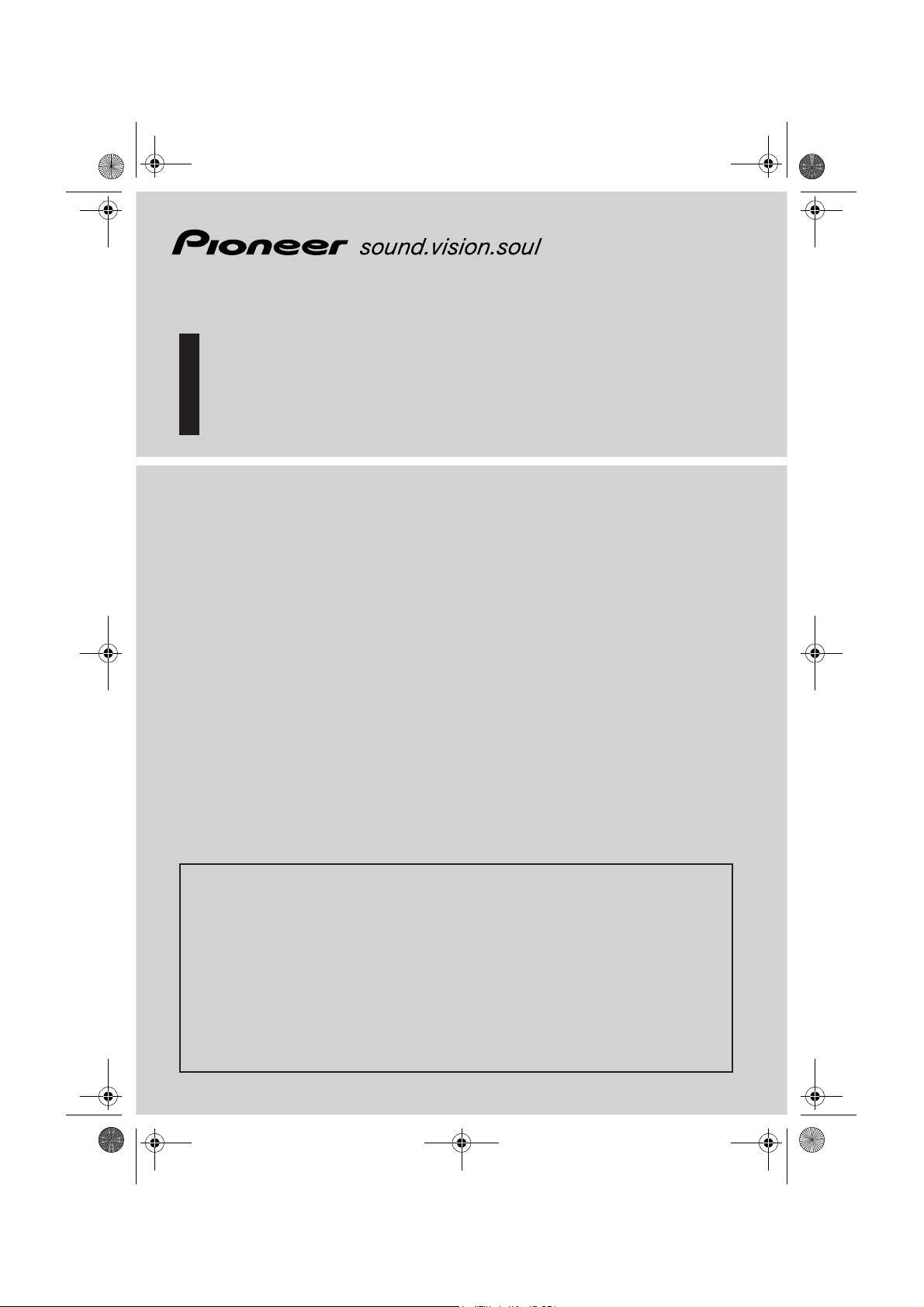
DU front.fm Page 1 Tuesday, May 3, 2005 3:57 PM
Bedieningshandleiding
(Voor types met afstandsbediening)
DVD kaart
CNDV-40R
Vergeet niet uw product te registreren op www.pioneer.be
of www.pioneer.nl (of www.pioneer-eur.com)
NEDERLANDS
Deze handleiding kan gebruikt worden in combinatie met de volgende modellen :
—
AVIC-9DVD, AVIC-9DVD
AVIC-8DVD, AVIC-8DVD
LEES DIT EERST!
Voor de gebruikers die de toepassing bijwerken
Zorg ervoor dat u een scherm gebruikt dat bij dit systeem past.
Lees de voorzorgsmaatregelen op de volgende bladzijde voor u de CNDV-40R disc
gebruikt want het risico bestaat dat de gegevens die de gebruiker heeft opgeslagen verloren gaan aan het einde van de update.
geen verantwoordelijkheid neemt voor verloren gegevens indien gegevens inderdaad verloren gaan.
Bijwerken naar de nieuwere versie ➞ Pagina 117
, AVIC-900DVD
—
, AVIC-800DVD
Wij merken op dat de fabrikant
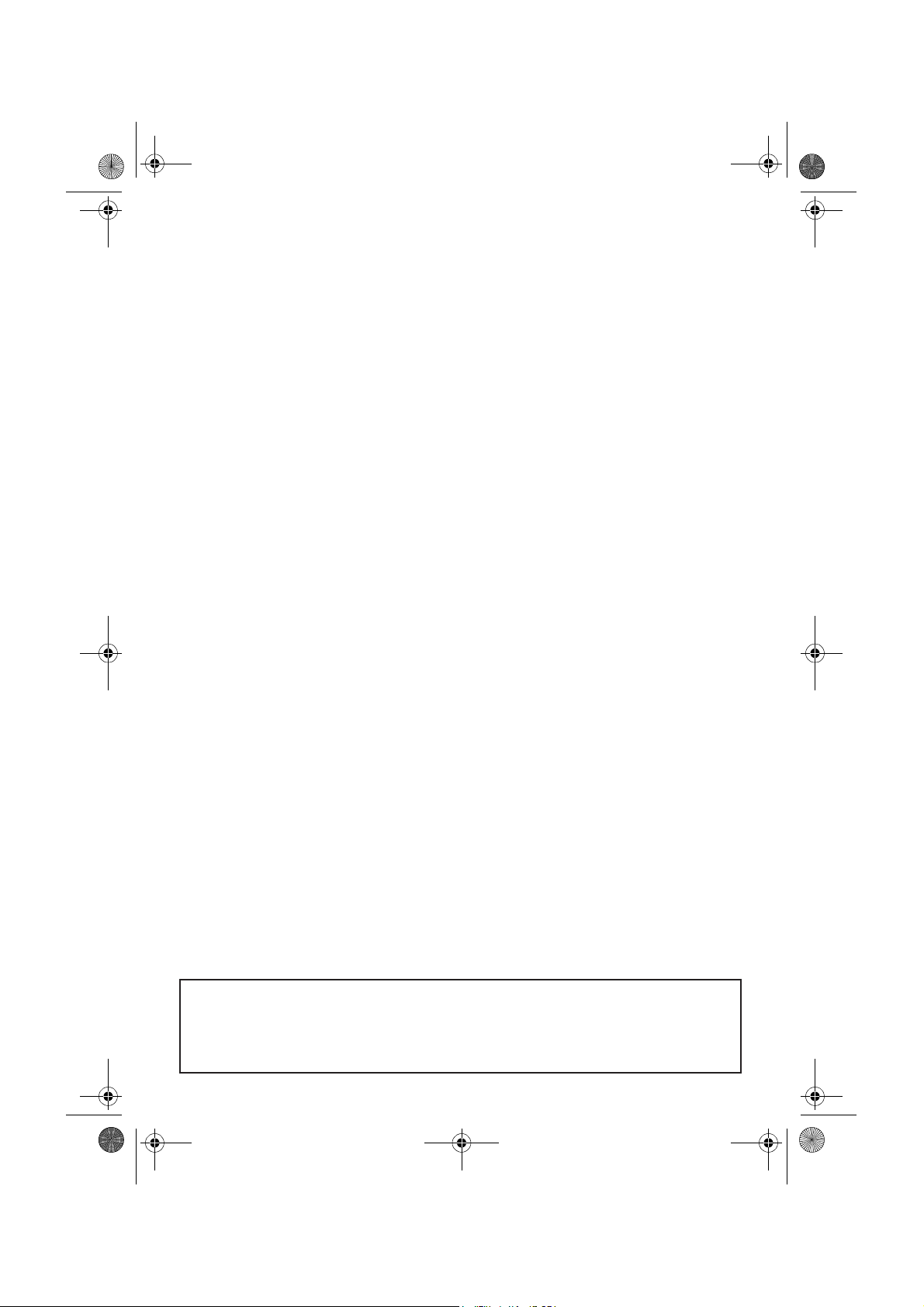
Aanwijzingen voor het bijwerken van het applicatieprogramma van het
Navigatiesysteem:
• Laat de auto op een veilige plaats stilstaan. Zorg ervoor dat het Navigatiesysteem
tijdens het bijwerken van het programma niet wordt uitgezet.
• Wanneer het programma is bijgewerkt, wordt het Navigatiesysteem opnieuw opgestart. Schakel het Navigatiesysteem niet uit tot de kaart van uw omgeving verschijnt.
• Het risico bestaat dat er tijdens het bijwerken gegevens in het “Adresboek” (*) en in
“Vorige bestemm.” verloren gaan. Daarom raden wij met klem aan om een PC kaart
(PCMCIA TYPE II <5 V>) te gebruiken voor het opslaan van een kopie van de
gegevens van het Adresboek. (“Vorige bestemm.” kan niet direct worden opgeslagen
op een PC kaart. Om de gegevens van “Vorige bestemm.” te bewaren slaat u ze
eerst op in het Adresboek en vervolgens op de PC kaart.)
*Tot de gegevens van “Adresboek” behoren ook de inhoud van “Naar huis” en “Naar”.
• Alle bestaande berekende routes worden gewist.
• Door de gebruiker aangepaste instellingen worden weer gelijk aan de fabrieksinstellingen.
Het bijwerken van het applicatieprogramma
Zie de aanwijzingen voor het bijwerken in de sectie “Het programma installeren”
(p.117) in deze handleiding.
De schermvoorbeelden in deze handleiding kunnen enigszins verschillen van de feitelijke aanduidingen op het beeldscherm.Vooral de menu-aanduidingen kunnen op het
scherm wel eens anders luiden.
Wijzigingen in de schermaanduidingen zijn voorbehouden, in verband met eventuele
verbeteringen.
DU front.fm Page 2 Tuesday, May 3, 2005 3:57 PM
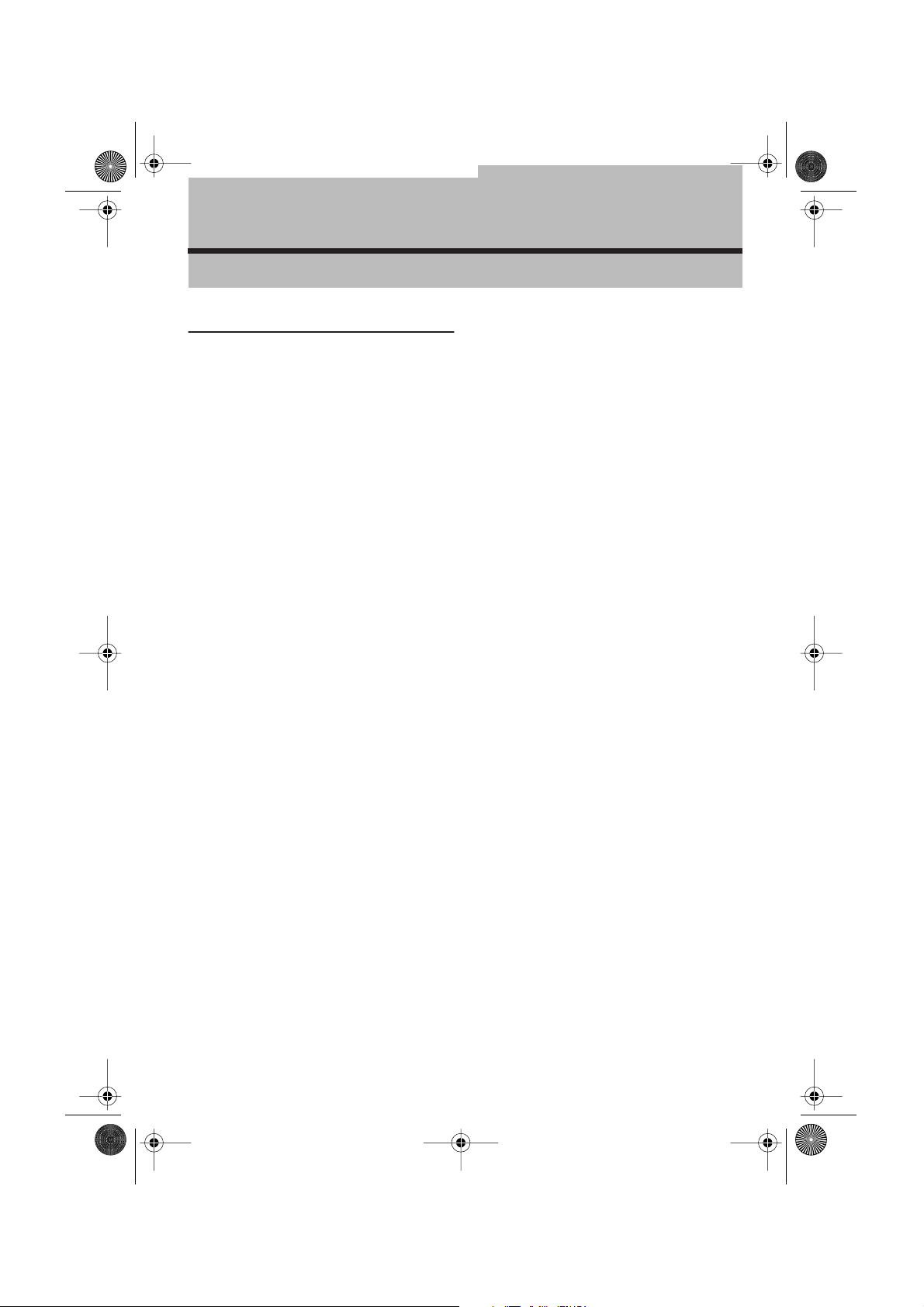
40R_EN_Dutch.book Page 1 Thursday, February 10, 2005 6:16 PM
Inleiding
Licentieovereenkomst
PIONENR CNDV-40R
DIT IS EEN WETTELIJKE OVEREENKOMST TUSSEN U ALS GEBRUIKER EN PIONEER CORP.
(JAPAN) (“PIONEER”). LEEST U DE VOORWAARDEN EN BEPALINGEN VAN DEZE OVEREENKOMST AANDACHTIG DOOR, ALVORENS U DE
OP DE PIONEER PRODUCTEN GEÏNSTALLEERDE PROGRAMMATUUR IN GEBRUIK
NEEMT. DOOR DE OP PIONEER PRODUCTEN
GEÏNSTALLEERDE PROGRAMMATUUR TE
GEBRUIKEN STEMT U ERMEE IN GEHOUDEN TE
ZIJN AAN DE VOORWAARDEN VAN DEZE
OVEREENKOMST. DE PROGRAMMATUUR
OMVAT EEN DATABASE DIE IN LICENTIE IS
GEGEVEN DOOR (EEN) EXTERNE LEVERANCIER(S) (“LEVERANCIERS”), EN UW GEBRUIK
VAN DE DATABASE DIENT OVEREEN TE STEMMEN MET DE AFZONDERLIKE VOORWAARDEN
VOOR LEVERANCIERS, DIE BIJ DEZE OVEREENKOMST
ZIJN GEVOEGD (Zie pagina 3). ALS U NIET
INSTEMT MET DEZE VOORWAARDEN, RETOURNEERT U DAN A.U.B. DE PIONEER PRODUCTEN
(INCLUSIEF DE PROGRAMMATUUR EN ALLE
BIJGESLOTEN DRUKWERK) BINNEN VIJF (5)
DAGEN NA ONTVANGST HIERVAN, NAAR DE
PIONEER DEALER WAAR U ZE HEBT AANGESCHAFT.
1. VERLENING VAN LICENTIE
Pioneer verschaft u een niet-overdraagbare, nietexclusieve licentie om de op de Pioneer producten geïnstalleerde programmatuur (het
“Programma”), evenals de bijbehorende documentatie uitsluitend voor privé-doeleinden of voor
intern, zakelijk gebruik en alleen voor deze
Pioneer producten aan te wenden.
U mag dit Programma niet kopiëren, vertalen,
herleiden in zijn bronprogramma’s of programmastructuur, geheel of gedeeltelijk overbrengen
naar andere computers of anderszins verwerken
of aanpassen. U mag het Programma niet uitlenen, verhuren, verkopen, overdragen, in sublicen-
tie geven, publiceren of anderszins openbaar
maken of gebruiken op enige wijze anders dan
expliciet toegestaan in deze overeenkomst. U
mag het Programma niet geheel of gedeeltelijk
decompileren, herleiden in zijn bronprogramma’s of programmastructuur. U mag het
Programma niet gebruiken voor dienstverlening,
commercieel of anderszins, aan andere personen
of instanties.
Pioneer en zijn licentiehouder(s) behouden het
eigendom van alle auteursrechten, gepatenteerde vindingen, octrooien en andere eigendomsrechten voor het Programma. Het
Programma is beschermd door het auteursrecht
en mag niet worden gekopieerd, ook niet na aanpassing of combinatie met andere producten. U
mag geen enkele mededeling betreffende het
auteursrecht of andere eigendomsaanduiding uit
of van het Programma verwijderen.
U mag al uw licentierechten op het Programma,
de bijbehorende documentatie en een kopie van
de Licentieovereenkomst overdragen op een
andere partij, op voorwaarde dat de partij deze
Licentieovereenkomst leest en ermee instemt de
termen en voorwaarden ervan te accepteren.
2. AFWIJZING VAN GARANTIE
Het Programma en de bijbehorende documentatie worden u verstrekt “ZONDER MEER”. PIONEER EN ZIJN LICENTIEGEVER(S) (ten aanzien
van bepaling 2 en 3, worden Pioneer en zijn licentiegever(s) gezamenlijk “Pioneer” genoemd)
GEVEN GEEN GARANTIE EN U ONTVANGT GEEN
GARANTIE, NOCH EXPLICIET NOCH IMPLICIET,
EN ALLE GARANTIES TEN AANZIEN VAN DE
VERHANDELBAARHEID OF GESCHIKTHEID
VOOR EEN BEPAALD DOEL ZIJN UITDRUKKELIJK UITGESLOTEN. SOMMIGE STATEN STAAN
GEEN UITSLUITING VAN GEÏMPLICEERDE
GARANTIES TOE, WAARDOOR BOVENSTAANDE UITSLUITING WELLICHT NIET OP U
VAN TOEPASSING IS.
Het Programma is een complex product, dat
bepaalde onjuistheden, fouten of onvolkomenheden kan bevatten. De spraakherkenningsfunctie
die deel uitmaakt van het Programma kan bij-
1
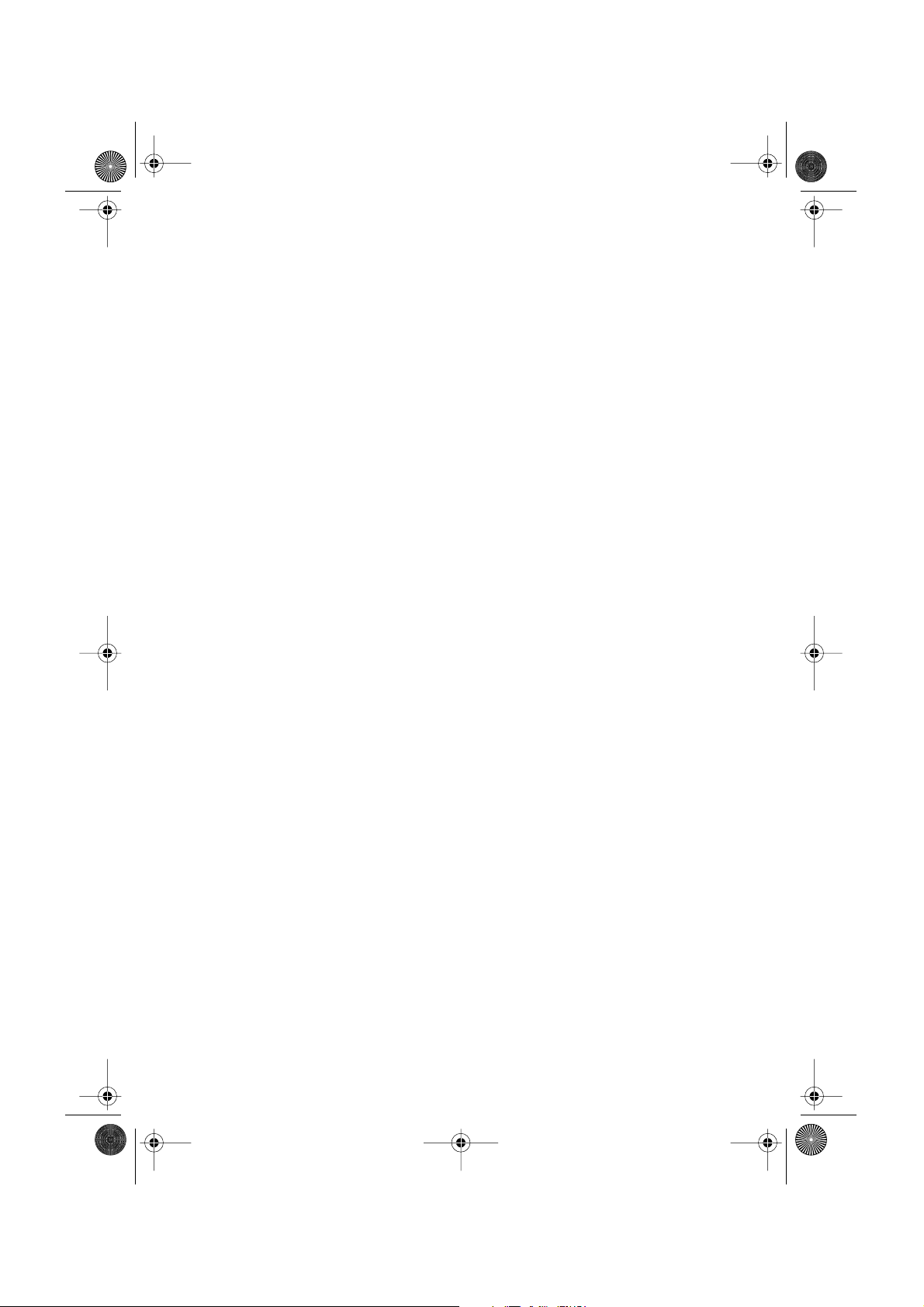
40R_EN_Dutch.book Page 2 Thursday, February 10, 2005 6:16 PM
voorbeeld uw stem niet herkennen. Pioneer
garandeert niet dat het Pro-gramma zal voldoen
aan uw vereisten of verwachtingen, noch dat het
gebruik van de Software foutloos of storingsvrij
zal verlopen, noch dat alle onvolkomenheden
kunnen worden gecorrigeerd. Bovendien biedt
Pioneer geen garanties of verklaringen over de
mate waarin het
Programma of de resultaten hiervan juist, nauwkeurig of betrouwbaar zijn.
3. BEPERKTE AANSPRAKELIJKHEID
PIONEER IS ONDER GEEN ENKELE VOORWAARDE AANSPRAKELIJK VOOR ENIGE
SCHADE, VERLIES OF AANSPRAKEN VAN DERDEN (INCLUSIEF ALLE FINANCIËLE, INCIDENTELE, INDIRECTE, SPECIALE OF
GEVOLGSCHADE, WINSTVERLIES, VERLIES IN
INVESTERINGEN, GOODWILL OF ZAKELIJKE
VERGOEDINGEN) DEZE BEPERKING GELDT
VOOR ALLE BIJKOMENDE OORZAKEN, MET
INBEGRIP VAN, ONBEPERKT, CONTRACTBREUK, GARANTIEVERLIES, NALATIGHEID,
AANSPRAKELIJKHEID VOOR MISDRIJVEN, MISLEIDING EN ANDERE ONRECHTMATIGE
DADEN. INDIEN PIONEER’S AFWIJZING VAN
GARANTIE EN/OF AANSPRAKELIJKHEIDSBEPERKINGEN IN DEZE OVEREENKOMST OM
ENIGE REDEN NIET GELDIG OF NIET VAN TOEPASSING VERKLAARD WORDEN, STEMT U
ERMEE IN DAT DE AANSPRAKELIJKHEID VAN
PIONEER NIET MEER ZAL BEDRAGEN DAN VIJFTIG PROCENT (50%)
Sommige staten staan de uitsluiting of beperking
van incidentele of vervolgschade niet toe, zodat
bovenstaande beperking of uitsluiting wellicht
niet op u van toepassing is. Deze afwijzing van
garantie en beperkte aansprakelijkheid is niet van
toepassing in zoverre enige bepaling van deze
garantie verboden is door een federale staat of uit
hoofde van welke lokale wet dan ook die niet
ongeldig kan worden verklaard.
4. BEPALINGEN VOOR EXPORT
U stemt ermee in en garandeert dat noch het
Programma noch van Pioneer ontvangen technische gegevens, inclusief de directe producten
hiervan, uit het Land of de regio (het “Land”) dat
wordt geregeerd door de regering tot welke jurisdictie u behoort (de “Regering”) Als het Programma door u wetmatig is verkregen buiten het
Land, stemt u ermee in dat u het Programma en
de hiermee samenhangende technische gegevens ontvangen van Pioneer, inclusief de directe
producten hiervan, niet weder zult exporteren,
behalve zoals toegestaan door de wettelijke bepalingen van de Regering en de wettelijke bepalingen geldig onder de jurisdictie van de plaats waar
u het Programma hebt verkregen.
5. BEËINDIGING
Deze Overeenkomst blijft van kracht totdat hij
wordt beëindigd. U kunt deze Overeenkomst op
elk gewenst moment beëindigen door het vernietigen van het Programma. Ook zal de Overeenkomst onmiddellijk worden beëindigd, indien u
de voorwaarden of bepalingen van deze Overeenkomst niet in acht neemt. Bij beëindiging houdt u
zich gebonden het Programma te vernietigen.
6. DIVERSEN
Dit is de volledige Overeenkomst tussen Pioneer
en u betreffende het Programma. Geen enkele
wijziging in deze Overeenkomst zal geldig zijn
tenzij hierin schriftelijk door Pioneer is toegestemd.
Als enig deel van deze Overeenkomst ongeldig of
niet van toepassing verklaard wordt, blijven de
overige bepalingen van deze Overeenkomst nog
steeds volledig van kracht.
2
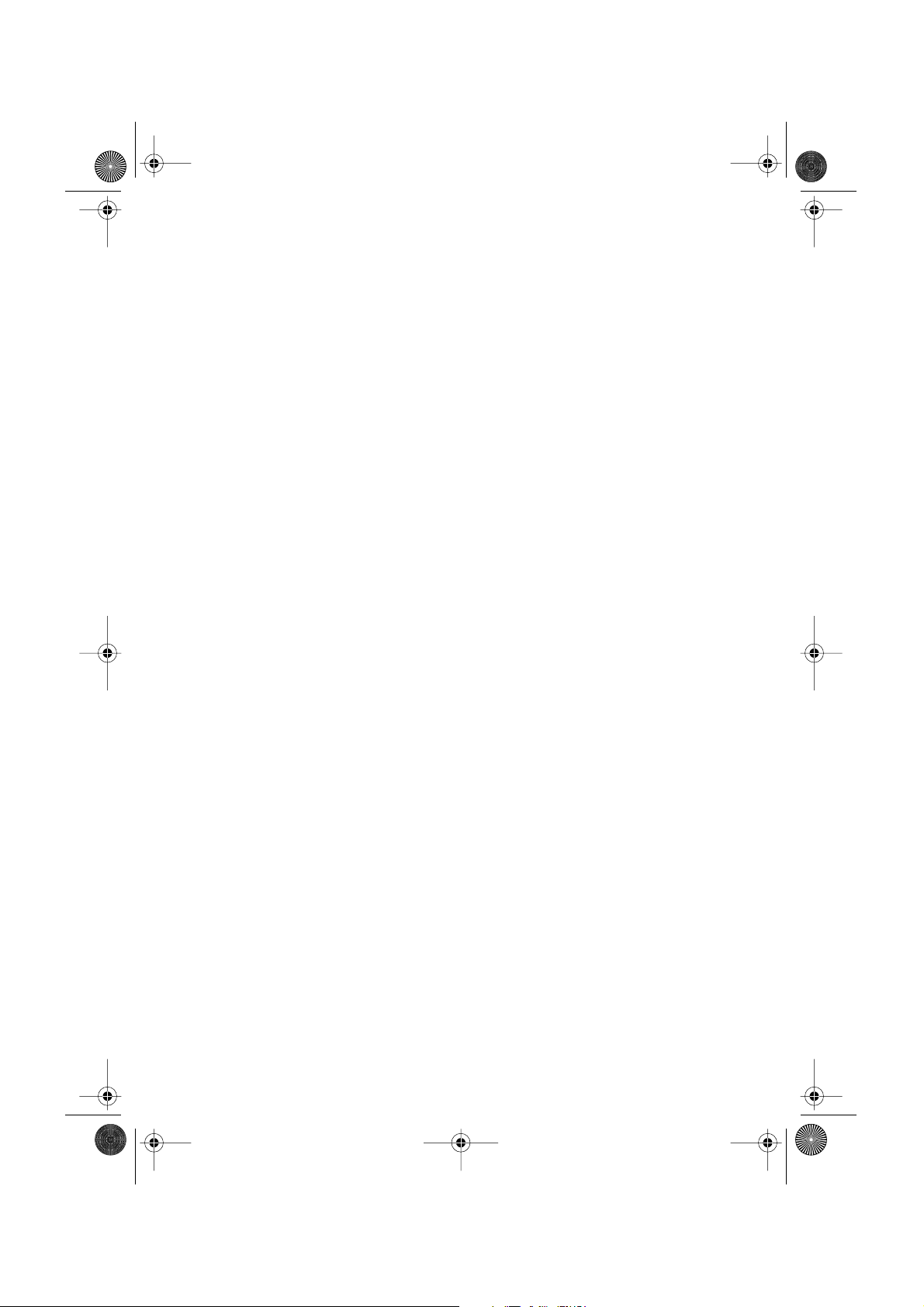
40R_EN_Dutch.book Page 3 Thursday, February 10, 2005 6:16 PM
Gebruiksvoorwaarden met betrekking tot de navigatiegegevens van
Tele Atlas
Doel en gebruiksrecht: Deze overeenkomst heeft
betrekking op de digitale kaartgegevens (de
“gegevens”) die zich in de bijgaande verpakking
bevinden. Tele Atlas verleent de koper een
gebruiksrecht voor gebruik van de gegevens in
combinatie met één (1) autonavigatiesysteem. De
koper wordt uitsluitend eigenaar van de fysieke
gegevensdrager en verkrijgt niet de eigendom
van de gegevens. Het is de koper niet toegestaan
de gegevens geheel of ten dele te wijzigen, te
combineren met software, te analyseren middels
reverse engineering (decompilatie,) of van de
gegevens afgeleide producten te ontwikkelen.
Het is de koper uitdrukkelijk verboden de digitale
kaarten en programma’s die deel uitmaken van
de gegevens te downloaden of over te zetten op
een andere gegevensdrager of computer. Ingeval
de koper de gegevensdrager verkoopt of anderszins afstand doet van de gegevensdrager dient
hij/zij de in deze overeenkomst vervatte verplichtingen aan de ontvanger op te leggen. Ongeautoriseerde verhuur, uitleen, en openbare uitvoering
en uitzending zijn verboden.
Garantie en aansprakelijkheid: Bij gebruik van de
gegevens in een navigatiesysteem kunnen zich
berekeningsfouten voordoen als gevolg van plaatselijke omgevingsomstandigheden en/of onvolledige gegevens. Om deze reden kan Tele Atlas niet
garanderen dat de gegevens foutloos zullen functioneren.
Voor zover wettelijk toegestaan ingevolge nationale wetgeving is Tele Atlas niet aansprakelijk
voor schade die het gevolg is van gebruik van de
gegevens, zulks met uitzondering van door Tele
Atlas toegebrachte opzettelijke schade of schade
als gevolg van grove nalatigheid.
DE GEGEVENS VAN TELE ATLAS WORDEN
GELEVERD “AS IS” EN “WITH ALL FAULTS”, HETGEEN WIL ZEGGEN DAT DE KOPER DEZE GEGEVENS AANVAARDT ZOALS HIJ/ZIJ DEZE BIJ
AANKOOP ONTVANGT.
TELE ATLAS EN HAAR LICENTIEGEVERS :
—VERWERPEN UITDRUKKELIJK ALLE, EXPLI-
CIETE OF IMPLICIETE, GARANTIES MET INBE-
GRIP VAN, DOCH NIET BEPERKT TOT,
GEÏMPLICEERDE GARANTIES MET BETREKKING TOT NIET-INBREUK, VERHANDELBAARHEID, VERHANDELBARE KWALITEIT,
DOELTREFFENDHEID, VOLLEDIGHEID, JUISTHEID, EIGENDOMSRECHT EN GESCHIKTHEID
VOOR EEN BEPAALD DOEL. ADVIES OF
INFORMATIE DIE MONDELING OF SCHRIFTELIJK DOOR TELE ATLAS OF HAAR LICENTIEGEVERS IS VERSTREKT, DOET GEEN
GARANTIE ONTSTAAN, EN LICENTIENEMER
KAN ZICH NIET BEROEPEN OP DERGELIJK(E)
ADVIES OF INFORMATIE; EN
—KUNNEN DOOR LICENTIENEMER OP GEEN
ENKELE WIJZE AANSPRAKELIJK WORDEN
GESTELD VOOR DE INHOUD VAN DE OVEREENKOMSTEN; DEZE BEPERKING GELDT
ONGEACHT DE GROND OF WIJZE WAAROP
EEN VORDERING DIENAANGAANDE WORDT
INGESTELD, HETZIJ WEGENS WANPRESTATIE, HETZIJ WEGENS ONRECHTMATIGE
DAAD, HETZIJ ANDERSZINS; EN
—KUNNEN DOOR LICENTIENEMER NIET AAN-
SPRAKELIJK WORDEN GESTELD VOOR BIJZONDERE, SCHADE, INDIRECTE SCHADE,
GEVOLGSCHADE OF BIJKOMENDE SCHADE
MET INBEGRIP VAN SCHADE ALS GEVOLG
VAN WINSTDERVING, VERSTORING VAN DE
BEDRIJFSVOERING, VERLIES VAN BEDRIJFSINFORMATIE, EN DERGELIJKE) DIE VOORTVLOEIT UIT DE OVEREENKOMSTEN OF HET
GEBRUIK OF ONVERMOGEN TOT GEBRUIK
VAN DE GEGEVENS VAN TELE ATLAS, ZELFS
INDIEN ZIJ OP DE HOOGTE ZIJN GESTELD
VAN DE MOGELIJKHEID VAN DERGELIJKE
SCHADE.
Licentienemer zal Tele Atlas en haar licentiegevers en
hun respectieve functionarissen, werknemers en agenten vrijwaren tegen alle aanspraken, vorderingen of
gerechtelijke procedures die uit het gebruik van de
gegevens van Tele Atlas voortvloeien, zulks ongeacht
de aard van de oorzaak van de aanspraak, vordering of
gerechtelijke procedure wegens beweerdelijk(e) verlies, kosten, onkosten, schade of letsel (met inbegrip
van letsel de dood tot gevolg hebbende).
3
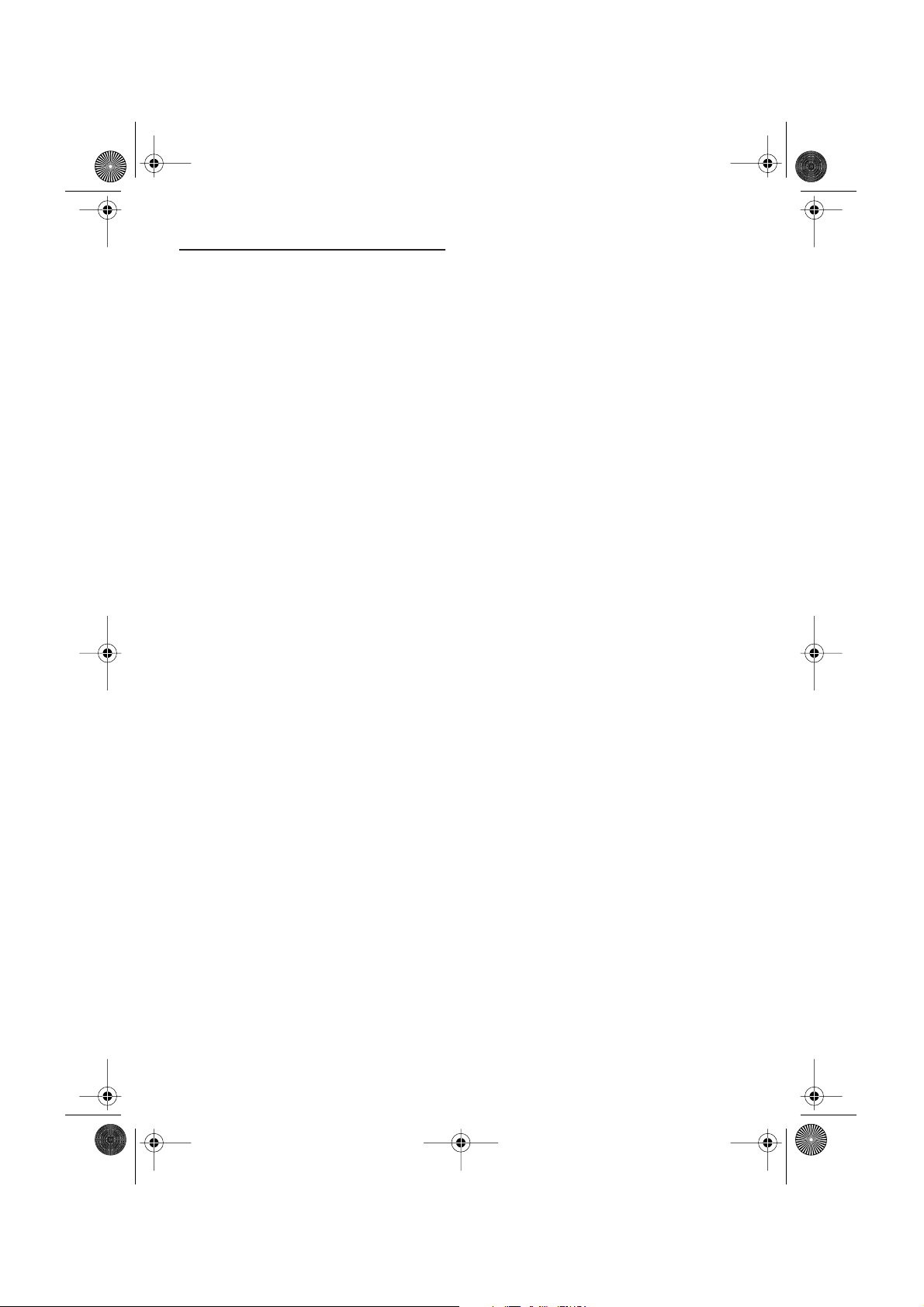
40R_EN_Dutch.book Page 4 Thursday, February 10, 2005 6:16 PM
Inhoudsopgave
Inleiding
Licentieovereenkomst 1
PIONENR CNDV-40R 1
Gebruiksvoorwaarden met betrekking tot de na-
vigatiegegevens van Tele Atlas 3
Inhoudsopgave 4
Belangrijke veiligheidsvoorschriften 8
Opmerkingen vóór het gebruik van het systeem
en aanvullende informatie over
veiligheidsaspecten 9
Beschikbare modellen 9
Indien zich problemen voordoen 9
Voorzorgsmaatregelen 9
Voorzieningen (kenmerken van deze software) 10
Overzicht handleiding 11
Voor gebruikers die het toepassingsprogramma
willen bijwerken 11
Gebruik van deze handleiding 11
Terminologie 12
Hoofdstuk 1
Basisbediening
Volgorde van het begin tot het einde 13
Basisnavigatie 14
Items op het scherm waaruit u een selectie kunt
maken 19
Gebruik van de menuschermen 19
Hoofdmenu 19
Snelkoppelingsmenu 20
Het gebruik van de kaart 21
Het actuele positiescherm wijzigen 21
De kaart van de huidige locatie bekijken 22
De schaal van de kaart wijzigen 24
De kaart verplaatsen naar de plaats die u wilt
zien 24
Hoofdstuk 2
Koers uitzetten naar uw bestemming
Een bestemming vinden door het soort voorzie-
ning te selecteren 27
Categorieën (Cat.) zoeken 27
Een Cat. in uw omgeving vinden 28
De faciliteiten rond de scroll cursor
doorzoeken 28
Bepaalde cat. weergeven op de kaart 29
Een oprit of afrit van een snelweg tot uw bestem-
ming maken 29
Een bestemming zoeken op postcode 30
Het berekenen van de route naar uw thuisbasis of
naar uw favoriete locatie 30
Een bestemming selecteren vanuit de Vorige bes-
temm. en het Adresboek 30
De voorwaarden voor het berekenen van de route
wijzigen 31
Onderdelen die door de gebruikers kunnen wor-
den gewijzigd 31
Voer de routeberekening van de verschillende
routemogelijkheden uit en selecteer er
een 32
De uitgestippelde route controleren 33
De uitgestippelde route controleren aan de
hand van de kaart 33
De uitgestippelde route controleren aan de
hand van tekst 34
De uitgestippelde route controleren aan de
hand van het Snelkoppelingsmenu 34
De route naar de bestemming herberekenen 35
De begeleiding wissen 35
Viapunten toevoegen aan de huidige route 36
Een viapunt toevoegen 36
Een viapunt overslaan 36
Een viapunt van de route verwijderen 37
Hoofdstuk 3
De navigatievoorzieningen bijwerken
Opgeslagen bestemmingen bijwerken 39
Uw huis en uw favoriete locatie registreren 39
Een bezochte locatie vastleggen in het
Adresboek 40
De informatie over een locatie bijwerken 40
Het Adresboek of informatie over de Vorige bes-
temm. wissen 42
De positie wijzigen van de locaties die geregis-
treerd zijn in het Adresboek 43
Instelling Te vermijden gebied 43
Een te vermijden gebied registreren 43
Een te vermijden gebied wijzigen of wissen 44
Verkeersinformatie gebruiken 45
Verkeersinformatie bekijken 45
Informatie over het vermijden van verkeersops-
toppingen op de nog af te leggen route 46
Wanneer de informatie over verkeersopstoppin-
gen handmatig gecontroleerd wordt 46
Het radiostation selecteren 47
De PC kaart gebruiken 48
Een PC kaart initialiseren 48
De gegevens van opgeslagen bestemmingen
opslaan op de PC kaart 48
Geregistreerde gegevens laden van een PC
kaart 49
PC kaart gegevens wissen 49
De rij-informatie vastleggen 50
4
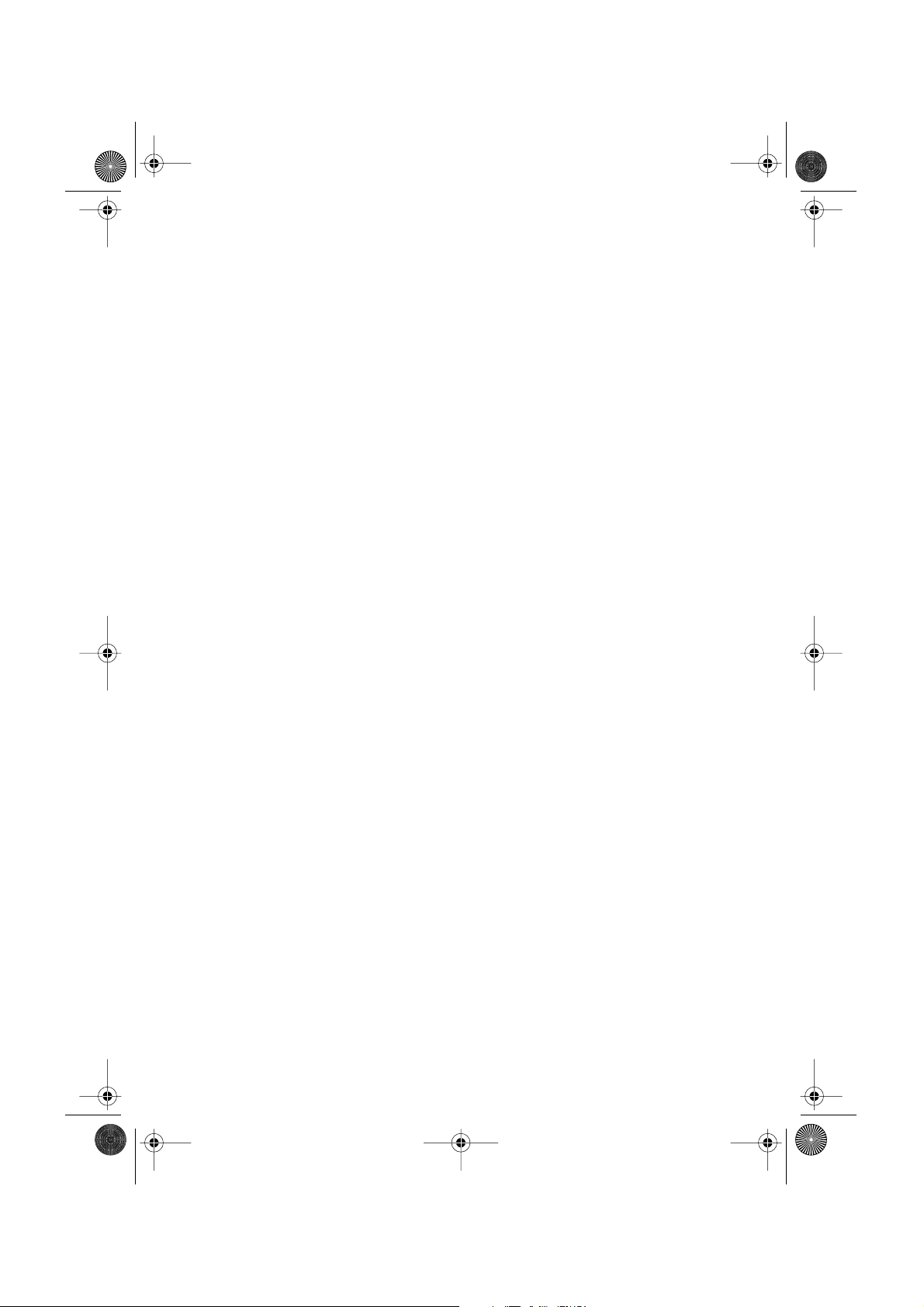
40R_EN_Dutch.book Page 5 Thursday, February 10, 2005 6:16 PM
De achtergrondafbeelding wijzigen 51
De navigatiestatus controleren 53
De leerstatus van de sensor en de rijstatus
controleren 53
Aansluitingen van kabels en installatieposities
controleren 53
Hoofdstuk 4
Het navigatiesysteem naar eigen inzicht aanpassen
De fabrieksinstellingen wijzigen 55
Onderdelen die door de gebruikers kunnen gewij-
zigd worden 55
Hoofdstuk 5
Pioneer AV-apparatuur combinieren
en gebruiken
Veilig Rijden 59
Voor Ingebruikneming 59
Kenmerken van het navigatiesysteem in combi-
natie met de Pioneer AV Hoofd-unit 59
Voor de ingebruikneming van de
afstandsbediening 60
De afstandsbediening gebruiken 60
Basisbediening bij gecombineerd gebruik van
Pioneer AV apparatuur 63
Kiezen van een signaalbron 63
Van scherm veranderen 64
Het informatiescherm weergeven 64
Volgorde van de menubewerking voor elke
signaalbron 65
TUNER 66
Luisteren naar de radio 67
Het TUNER MENU weergeven 67
Opslaan van de frequenties van de sterkste
zenders 67
Afstemmen op sterke signalen 68
Opslaan van zenderfrequenties 68
RDS 69
Het RDS (TUNER) MENU weergeven 69
Selecteren van alternatieve frequenties 70
Gebruiken van PI zoeken 70
Gebruiken van PI zoeken voor
voorkeuzezenders 70
Zenders beperken tot regionale
programmering 70
Ontvangen van verkeersberichten 71
Gebruiken van PTY functies 71
Gebruiken van radiotekst 72
PTY lijst 74
CD-speler (Alleen voor de AVH-P6400CD) 75
Beluisteren van een CD 75
Het COMPACT DISC MENU weergeven 75
Herhaalde weergave 76
Weergeven van fragmenten in willekeurige
volgorde 76
Scannen van de fragmenten op de CD 76
Weergave via de fragmentenlijst 76
Pauzeren van de CD weergave 77
Gebruiken van de disctitel functies 77
Multi-CD-speler 79
Beluisteren van een CD 79
50-disc multi-CD-speler 79
Het MULTI-CD MENU weergeven 80
Herhaalde weergave 80
Weergeven van fragmenten in willekeurige
volgorde 80
Scannen van CD’s en fragmenten 81
Weergave via de fragmentenlijst 81
Pauzeren van de CD weergave 81
Gebruiken van compressie en
basversterking 81
Gebruiken van ITS speellijsten 82
Gebruiken van de disctitel functies 83
Gebruiken van CD Tekst functies 84
DAB TUNER 85
Luisteren naar een DAB 85
Omschakelen van het display 86
Gebruik van dynamische-labels 86
Het DAB TUNER MENU weergeven 86
Selecteren van de onderbreking voor aankondi-
ging-ondersteuning 87
Selecteren van services via de beschikbare
servicelijst 87
Zoeken van beschikbare PTY 88
Servicecomponentfunctie 88
Servicevolgingsfunctie 88
P.CH RECALL/MEMORY functie 89
TV TUNER 89
TV kijken 90
Het TV TUNER MENU weergeven 90
BSSM (geheugen voor de reeks sterkste
zenders) 90
Opslaan van zenders 91
Oproepen van zenders 91
Selecteren van de landencode 91
DVD 92
Bekijken van een DVD 92
Het DVD MENU weergeven 93
Herhaalde weergave 93
Weergeven van fragmenten in willekeurige
volgorde 93
Scannen van de fragmenten op de CD 94
Pauzeren van de CD weergave 94
Gebruiken van ITS speellijsten 94
Informatie op het scherm 94
Disc weergave 95
Volgende/vorige hoofdstuk en fragment 95
Terugkeren naar het vorige hoofdstuk/
fragment 95
Opgeven van titel/hoofdstuk/fragment (direct
zoeken) 95
5
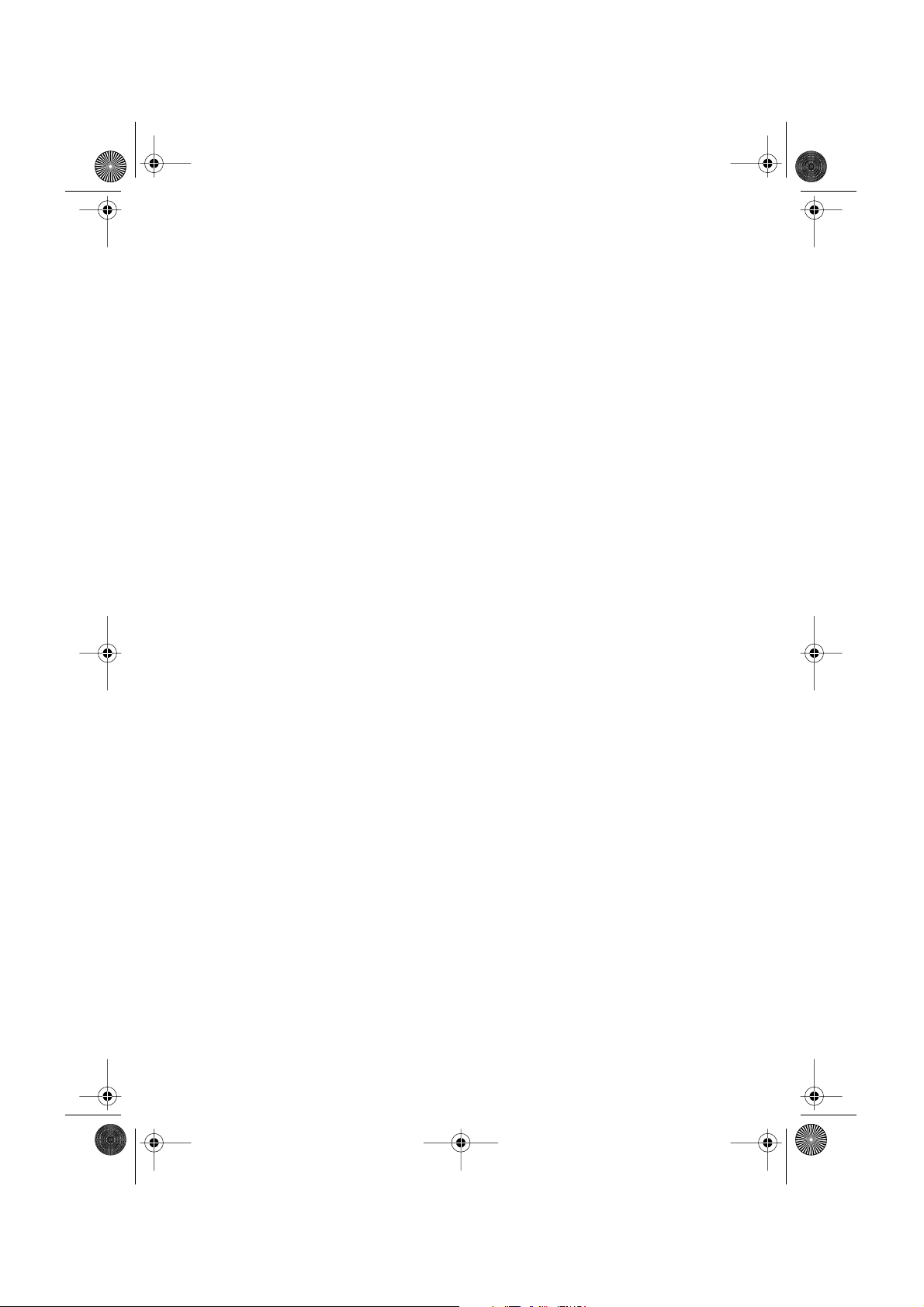
40R_EN_Dutch.book Page 6 Thursday, February 10, 2005 6:16 PM
Snel vooruit/terug 95
Stoppen van de weergave 96
Stilstaand beeld, beeld-voor-beeld en vertraa-
gde weergave 96
Bediening bij informatiescherm 1 96
Bediening bij informatiescherm 2 97
EXT 98
EXT als bron selecteren 98
Het EXT MENU weergeven 98
AUX 99
AUX als bron selecteren 99
De naam bewerken 99
VIDEO 99
VIDEO als bron selecteren 99
Audio-instellingen 100
Het AUDIO MENU weergeven 100
Instellen van de Sound Focus equalizer 100
Gebruiken van de balans instelling 101
Gebruiken van de equalizer 101
Instellen van de lage tonen 102
Instellen van de hoge tonen 103
Instellen van de geluidssterkte 103
Gebruiken van het subwoofer
uitgangssignaal 103
Gebruik van een uitgangssignaal zonder
fade 104
Gebruiken van het high-pass filter 104
Instellen van het niveau van de signaalbron 104
Begininstellingen 105
Het INITIAL SETTINGS MENU weergeven 105
Instellen van de FM afstemstap 105
Instellen van de DAB prioriteitsfunctie 106
Aan/uit zetten van de automatische PI
zoekfunctie 106
Aan/uit zetten van de waarschuwingstoon 106
Aan/uit zetten van de externe aansluiting 106
Kiezen van de kleur voor de verlichting 107
Instellen van de achter-luidspreker uitgang-
saansluiting en de Subwoofer bediening 107
Tijdelijk uitschakelen/dempen van het
geluid 108
Andere functies 108
Het SETUP MENU weergeven 108
Selecteren video 108
Instellen van de functie voor het automatisch
openen 109
De afbeeldingen bij achterscherm wijzigen 110
Hoofdstuk 6
Het navigatiesysteem gebruiken
met gesproken commando’s
Veilig Rijden 111
De basisbeginselen van de spraakbediening 111
De spraakbediening 111
Gesproken commando’s 112
Algemene commando’s 112
6
Commando’s voor het veranderen van de
weergave 112
Beschikbare gesproken commando’s voor de
navigatie 113
Mogelijke uit te spreken commando’s voor
audio 113
Een voorbeeld van spraakbediening 114
Tips voor spraakbediening 116
Bijlage
Het programma installeren 117
Indien u wijzigingen hebt aangebracht aan de
systeemconfiguratie 118
Over de dimschakelaars-instelling van de
afstandsbediening 119
De instelling van de afstandsbediening voor
AVIC-8DVD, AVIC-9DVD 119
Over de verschillen in de bediening van de afs-
tandsbediening (AVIC-9DVD) 119
Over de verschillen in de bediening van de afs-
tandsbediening (AVIC-8DVD) 120
Over de bediening van de DVD speler 120
Plaatsbepalingstechnologie 121
Plaatsbepaling via GPS 121
Bepaling van de positie door middel van ges-
chatte plaatsbepaling 121
Hoe werken GPS en de gegiste plaatsbepaling
samen? 122
Justifiëring op de kaart 122
Wanneer er fouten optreden 123
Wanneer plaatsbepaling via GPS onmogelijk
is 123
Omstandigheden die fouten in de plaatsbepaling
kunnen veroorzaken 124
Voertuigen die geen toerentalpulsgegevens kun-
nen krijgen 126
Gewiste gegevens 126
Verhelpen van storingen 127
Problemen in het navigatiescherm 127
Foutmeldingen en de juiste reactie 130
Informatie over de routebepaling 134
Regels voor de routekeuze 134
Aanduiding van de gekozen route 135
Wegen waarover geen route kan worden uitge-
zet (wegen met roze kleur) 135
Vergroting van kruispunten 135
De afgelegde route tonen 135
Verkeersinformatie 136
De kaartgegevens Database 136
Auteursrecht 137
DVD bediening referentietabel 137
Voor CD weergave 137
Voor DVD weergave 138
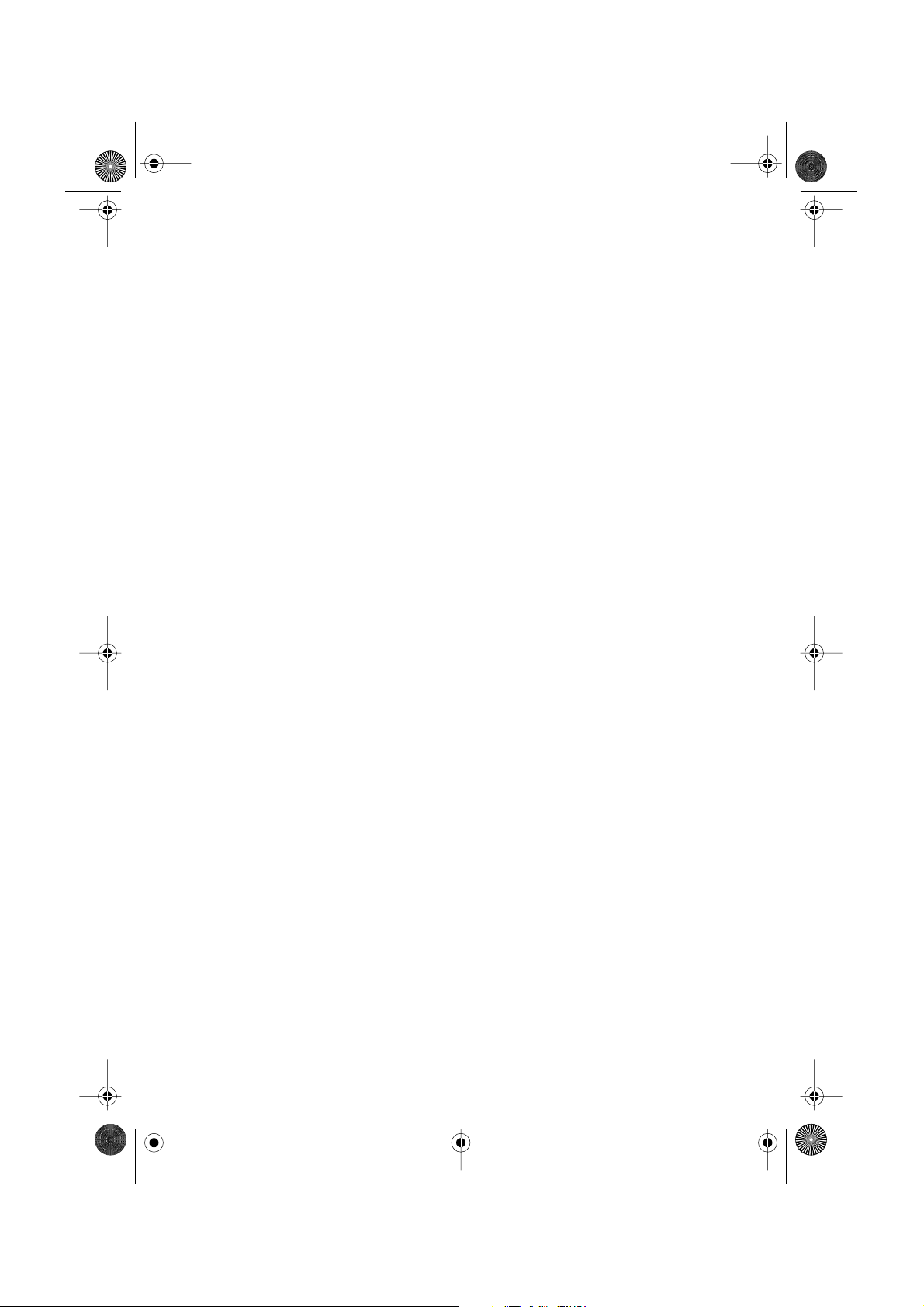
40R_EN_Dutch.book Page 7 Thursday, February 10, 2005 6:16 PM
Het informatiestatus icoon voor RDS en DAB (bi-
jv. het verkeersicoon) 138
Verklarende woordenlijst 139
Overzicht van de menu’s 140
Hoofdmenu 140
Snelkoppelingsmenu 142
7
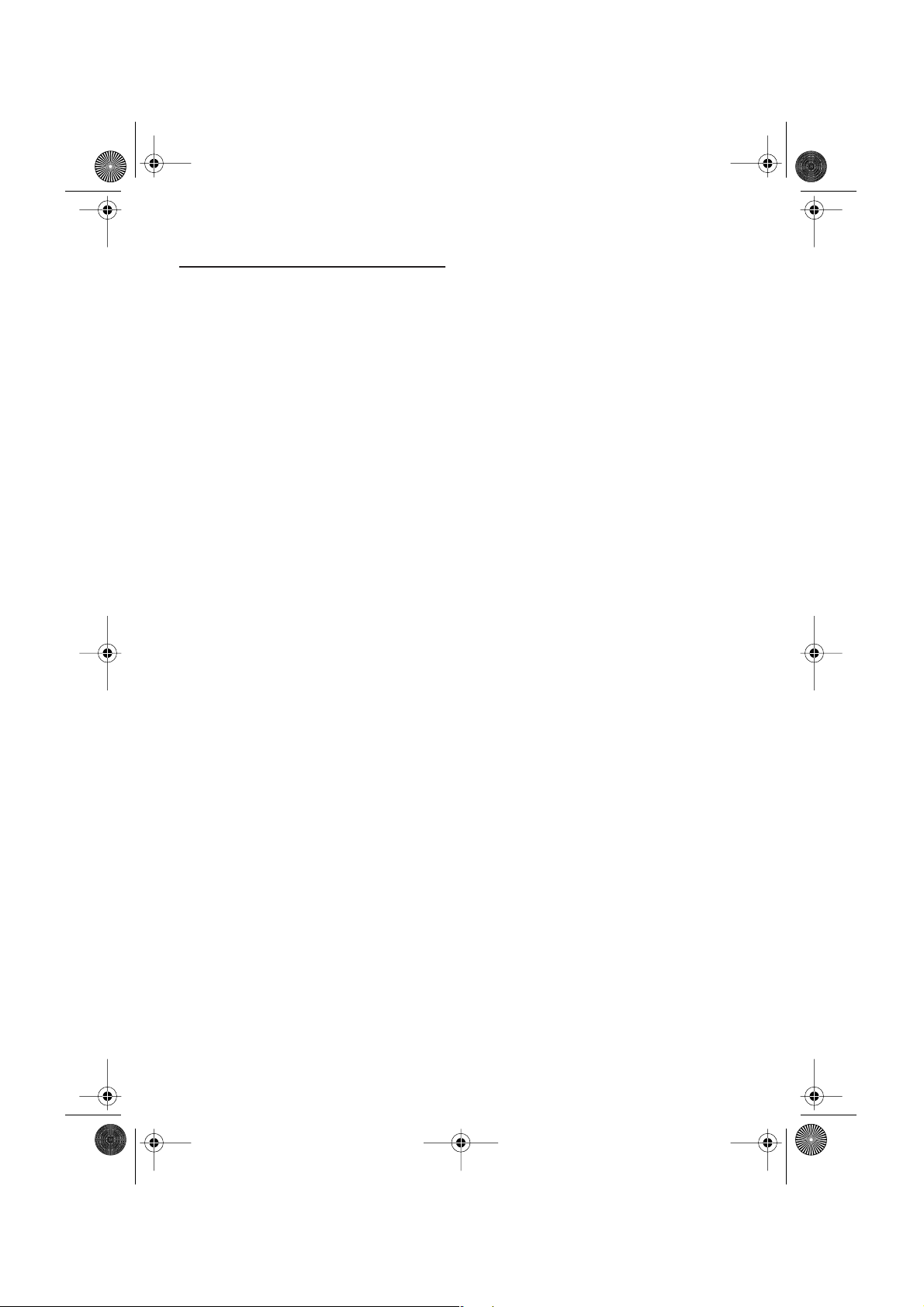
40R_EN_Dutch.book Page 8 Thursday, February 10, 2005 6:16 PM
Belangrijke veiligheidsvoorschriften
Zorg ervoor dat u de volgende informatie over veiligheid leest en volledig begrijpt voor u het navigatiesysteem gaat gebruiken:
❒ Lees de volledige handleiding voordat u dit
navigatiesysteem in werking stelt.
❒ De navigatievoorzieningen zijn uitsluitend
bedoeld als een hulpmiddel bij de besturing
van uw auto. U mag het autonavigatiesysteem
niet beschouwen als vervanging van uw eigen
beoordelingsvermogen en alertheid tijdens
het rijden.
❒ Gebruik dit navigatiesysteem niet indien hier-
door op enigerlei wijze uw aandacht van het
veilig besturen van uw auto kan worden afgeleid. Neem altijd de plaatselijke verkeersregels
en de vereiste veiligheidsmaatregelen in acht.
Als de bediening van het systeem niet goed
lukt of als u het beeldscherm niet duidelijk
kunt lezen, parkeer uw auto dan op een veilige
plek en trek de handrem aan voor u de nodige
aanpassingen uitvoert.
❒ Laat de bediening van het autonavigatiesy-
steem alleen over aan iemand die de bedieningsaanwijzingen volledig heeft gelezen en
begrepen.
❒ Gebruik dit navigatiesysteem nooit om in
geval van nood naar ziekenhuizen, politiestations of dergelijke instellingen te rijden. Bel dan
het juiste hulpdienstnummer.
❒ De route-informatie en begeleiding die het
navigatiesysteem biedt is alleen bedoeld als
algemene richtlijn. Deze kan niet altijd volledig zijn aangaande de huidige toestand van
de wegen, de toegestane routes, de wegen
met eenrichtingsverkeer, wegversperringen
en eventuele omleidingen of verkeersstremmingen.
❒ Neem altijd de gangbare beperkingen en aan-
wijzingen voor weggebruikers in acht, boven
het advies en de begeleiding die het navigatiesysteem biedt. Volg strikt de geldende verkeersvoorschriften, ook als het
navigatiesysteem tegenstrijdige aanwijzingen
geeft.
❒ Als niet de juiste informatie betreffende de
plaatselijke tijd wordt ingevoerd, kunnen de
routebeschrijving en aanwijzingen voor de
begeleiding ook niet altijd juist zijn.
❒ Zet het volume van uw navigatiesysteem nooit
zo hard dat u het verkeer buiten en voertuigen
van hulpdiensten niet kunt horen.
❒ Voor uw veiligheid zijn bepaalde functies
alleen beschikbaar wanneer de auto stilstaat,
met de handrem ingeschakeld.
❒ De gegevens op de kaartdisc zijn eigendom
van het toeleveringsbedrijf of de instantie van
herkomst, en de laatstgenoemde draagt volledige verantwoordelijkheid voor de inhoud
ervan.
❒ Houd deze handleiding bij de hand om bedie-
ningsprocedures en informatie over de veiligheid in op te zoeken.
❒ Neem alle waarschuwingen in deze handlei-
ding in acht en volg de instructies zorgvuldig
op.
❒ Monteer het display niet op plaatsen waar het
(i) het zicht van de bestuurder kan hinderen,
(ii) afbreuk kan doen aan de prestaties van het
bedieningssysteem of veiligheidsmaatregelen van het voertuig, zoals de airbags, knoppen van waarschuwingsknipperlichten of (iii)
de bestuurder kan hinderen bij het veilig
bedienen van het voertuig.
❒ Denk eraan dat u tijdens het besturen van uw
voertuig altijd uw veiligheidsgordel draagt.
Wanneer u een ongeluk krijgt, kunnen uw verwondingen aanzienlijk ernstiger zijn als uw
veiligheidsgordel niet goed is vastgemaakt.
❒ U kunt er zeker van zijn dat de route naar uw
bestemming zo accuraat mogelijk wordt weergegeven wanneer u de meest actuele kaartDVD’s gebruikt. Bijgewerkte DVD’s zijn verkrijgbaar bij uw lokale Pioneer dealer.
❒ Gebruik nooit een hoofdtelefoon onder het rij-
den.
8
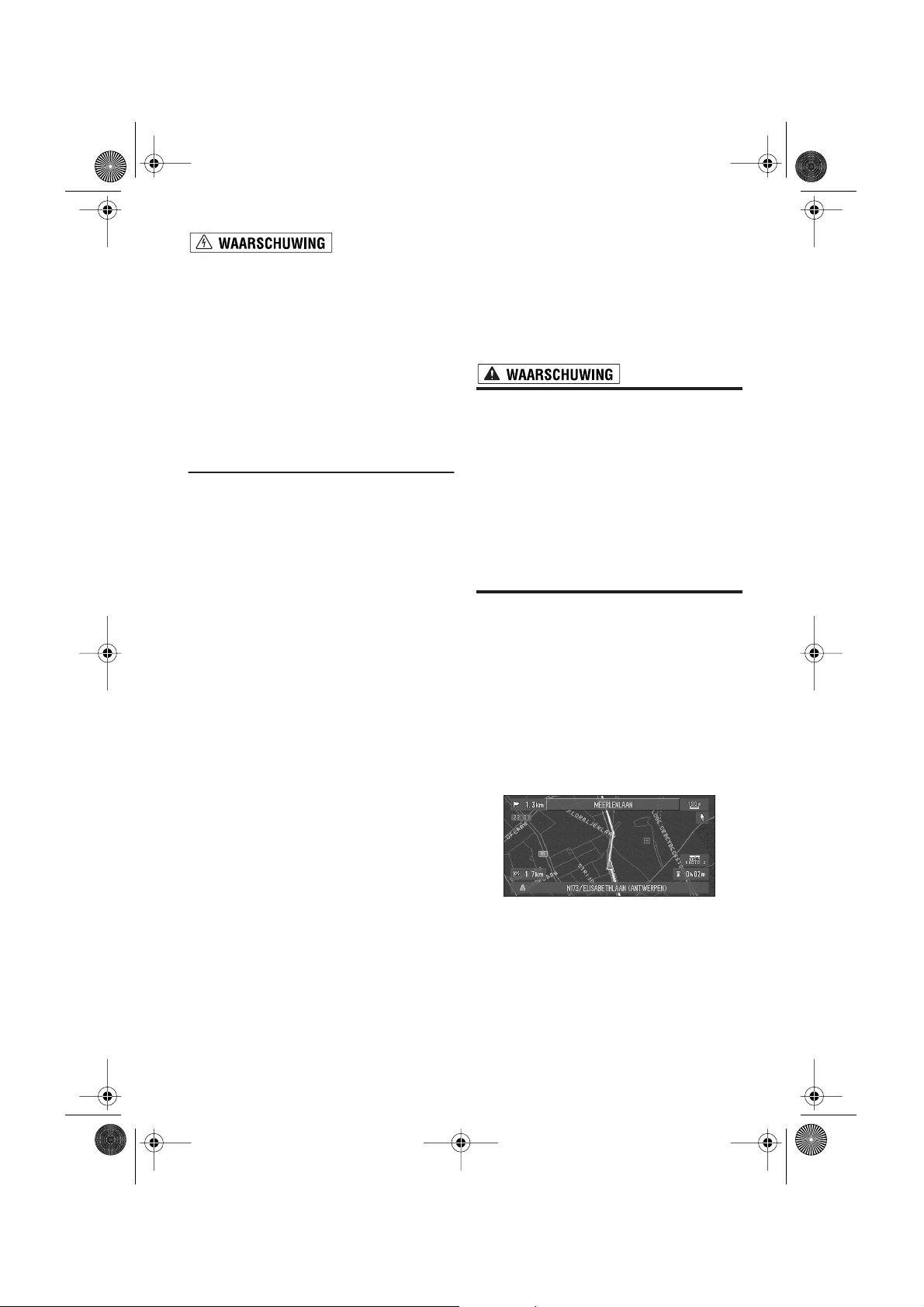
40R_EN_Dutch.book Page 9 Thursday, February 10, 2005 6:16 PM
❒ Probeer het navigatiesysteem niet zelf te
installeren of te repareren. Wanneer het navigatiesysteem wordt geïnstalleerd of gerepareerd door personen zonder opleiding en
ervaring op het gebied van elektronische
apparatuur en auto-accessoires kan dit
gevaarlijk zijn en elektrische schokken of
ongelukken tot gevolg hebben.
Opmerkingen vóór het gebruik
van het systeem en aanvullende
informatie over veiligheidsaspecten
Beschikbare modellen
Deze software kan gebruikt worden met de volgende modellen:
AVIC-900DVD, AVIC-9DVDII, AVIC-9DVD, AVIC800DVD, AVIC-8DVDII, AVIC-8DVD
➲ Indien het programma niet bijgewerkt werd ➞
“Het programma installeren” op pagina 117
➲ Vragen met betrekking tot de instelling van de
afstandsbediening of de verschillen in de
bediening van de afstandsbediening voor de
verschillende modellen ➞ “Indien u wijzigingen hebt aangebracht aan de systeemconfiguratie” op pagina 118.
Indien zich problemen voordoen
Mocht de apparatuur niet naar behoren functioneren, raadpleeg dan uw dealer of de dichtstbijzijnde Pioneer onderhoudsdienst.
Bijgewerkte DVD
Bijgewerkte navigatie-DVD’s met de meest actuele kaart- en categorie-informatie over categorieën kunnen worden gekocht bij uw lokale
Pioneer dealer. Neem voor nadere informatie
contact op met uw lokale Pioneer dealer.
Veilig rijden
• Om ongelukken en de mogelijke schending van geldende wetten te voorkomen,
mag het navigatiesysteem niet worden
gebruikt met een videoscherm (DVD
video, TV, etc.) dat zichtbaar is voor de
bestuurder.
• In sommige landen of staten is het bekijken van beelden op een scherm in de auto,
zelfs door anderen dan de bestuurder, wettelijk verboden. Waar zulke regelgeving
van toepassing is moet deze worden nageleefd.
Voor u de DVD video bekijkt via de ingebouwde
DVD speler, parkeert u het voertuig in een veilige
plaats en u trekt de handrem aan. De weergave
wordt bestuurd in combinatie met de rem zodat
de video niet kan weergegeven worden indien de
handrem niet ingeschakeld is.
Als u naar een DVD of de TV wilt kijken op het
scherm, parkeert u de auto op een veilige plek en
schakelt u de handrem in.
Kleurverschil in de kaart bij dag en
nacht
Voorzorgsmaatregelen
Handremvergrendeling
Bepaalde functies van dit navigatiesysteem kunnen gevaarlijk zijn indien ze tijdens het rijden
worden gebruikt. Om het gebruik tijdens de rit te
voorkomen, is er voorzien in een vergrendeling
die gekoppeld is aan de handrem van uw auto.
Als u deze functies tijdens het rijden probeert te
gebruiken, worden de items op het scherm in
grijs aangegeven en kunnen ze niet worden
bediend. Indien dit het geval is, stop dan op een
veilige plek, schakel de handrem aan en voer de
functies uit.
Scherm bij nacht
De schermvoorbeelden in deze handleiding
tonen het scherm bij dag. Bij gebruik in het donker zullen de kleuren van het scherm er anders
uitzien dan in de voorbeelden.
Om deze functie te kunnen gebruiken, dient de
oranje/witte kabel van het navigatietoestel op de
juiste wijze te zijn aangesloten.
➲ “Dag/Nacht” ➞ Pagina 56
9
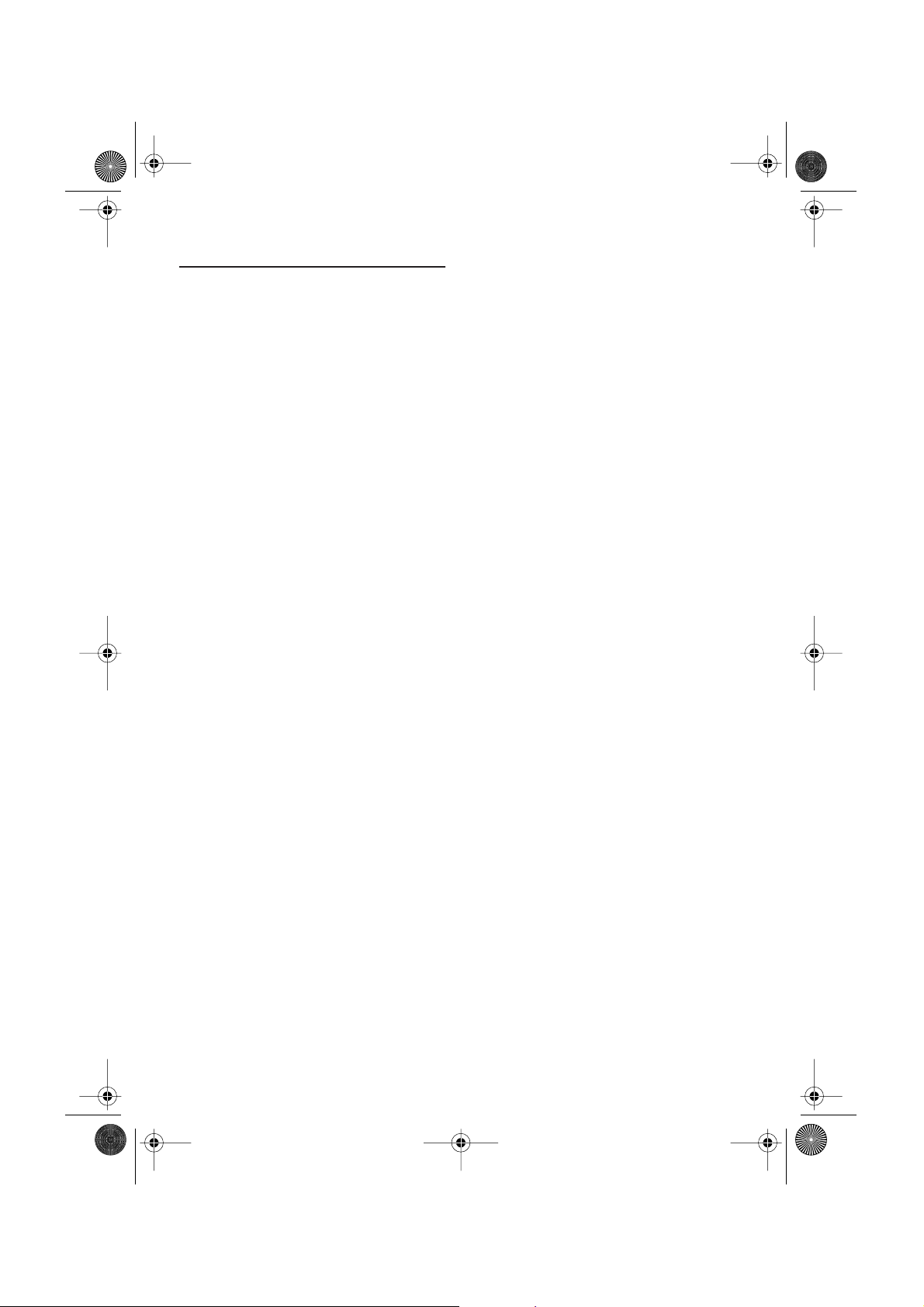
40R_EN_Dutch.book Page 10 Thursday, February 10, 2005 6:16 PM
Voorzieningen (kenmerken van
deze software)
Compatibel met het spraakherkenningssysteem
Het gebruik van de microfoon maakt spraakbediening voor de navigatie- en de AV-functies
mogelijk*.
*: U heeft een display met AV-functie nodig.
Verschillende kijkmodi
Voor de navigatiebegeleiding kunnen verschillende typen schermweergave worden geselecteerd.
– Kaart made, Driver’s view, Straat/Kaart,
Hybride mode
Zeer veel informatie over voorzieningen voor het zoeken naar categorieën
U kunt uw bestemming zoeken vanuit alle gebieden. Er worden ongeveer een miljoen driehonderdduizend onderdelen met informatie over
voorzieningen ondersteund.
Autom. route herberekening
Wanneer uw afwijkt van de uitgezette route, berekent het systeem de route opnieuw vanaf dat
punt, zodat u de weg naar uw bestemming blijft
volgen.
❒ Voor bepaalde gebieden werkt deze functie
wellicht niet.
U kunt een oorspronkelijke afbeelding
instellen als achtergrondafbeelding
U kunt uw eigen afbeeldingen opslaan op een
PC kaart in JPEG formaat en originele afbeeldingen in dit formaat importeren. Deze geïmporteerde afbeeldingen kunnen worden ingesteld als
achtergrondafbeelding.
❒ Geïmporteerde oorspronkelijke afbeeldingen
worden in het geheugen opgeslagen, maar
het opslaan kan niet volledig worden gegarandeerd. Als de oorspronkelijke afbeeldingsgevens worden gewist, plaats de PC kaart dan
opnieuw en importeer de oorspronkelijke
afbeelding nogmaals.
10
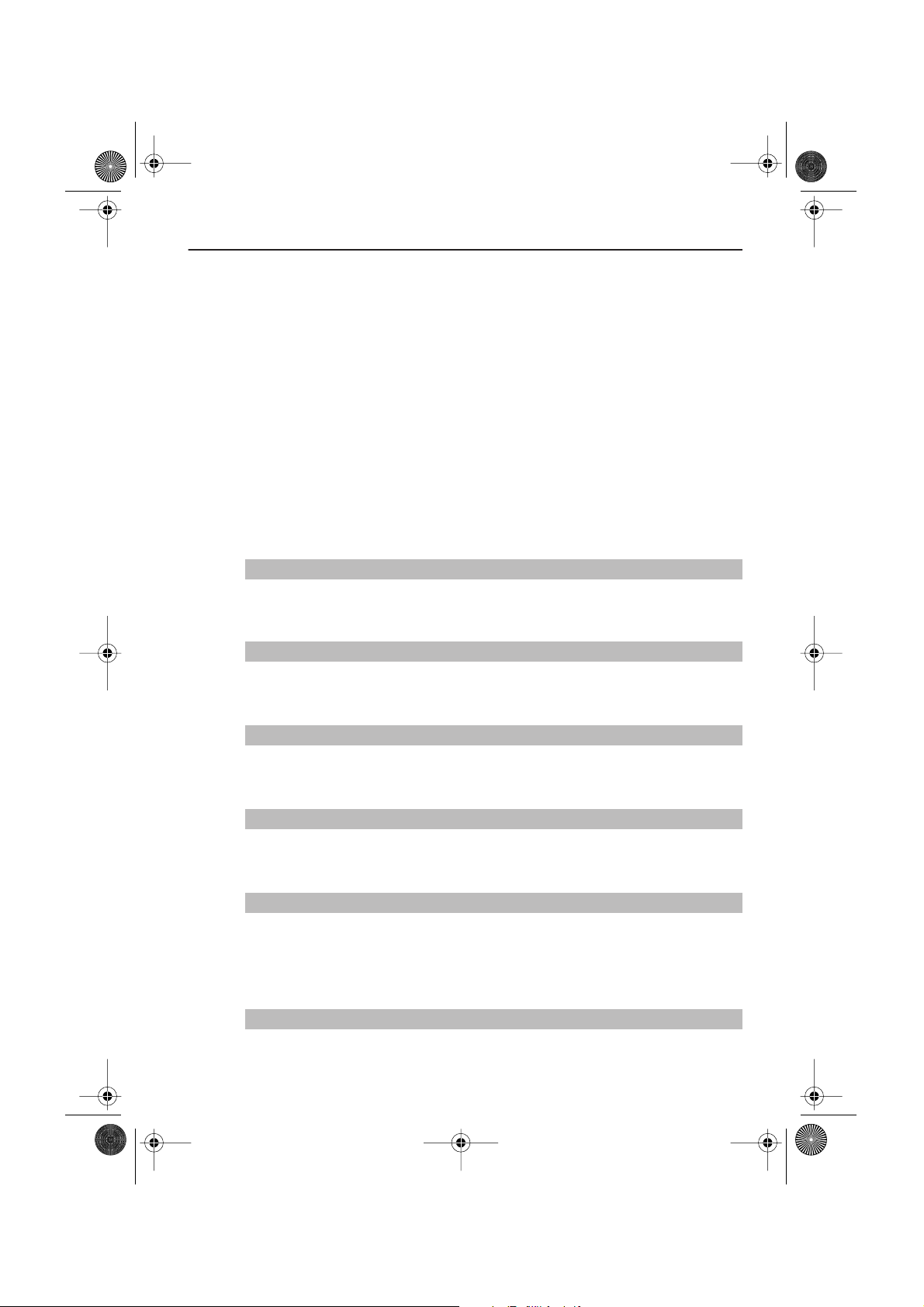
40R_EN_Dutch.book Page 11 Thursday, February 10, 2005 6:16 PM
Overzicht handleiding
Deze handleiding biedt u de benodigde informatie om uw nieuwe navigatiesysteem volledig te kunnen
gebruiken. In de eerste delen komt het navigatiesysteem aan de orde en wordt de basisbediening ervan
beschreven. In de latere delen wordt nader ingegaan op de navigatiefuncties.
Wanneer u besloten heeft wat u wilt doen, kunt u de pagina die u nodig heeft vinden in de “Inhouds-
opgave”.
Indien u de betekenis van een term die wordt weergegeven op het scherm wilt controleren, vindt u de
benodigde pagina in de “Overzicht van de menu’s” aan het einde van de handleiding.
Voor gebruikers die het toepassingsprogramma willen bijwerken
Voor de ingebruikneming van het systeem gaat u na of het programma bijgewerkt werd. Zoniet, voert u
de upgrade uit via “Het programma installeren” op pagina 117. Na de installatie van het programma
leest u “Indien u wijzigingen hebt aangebracht aan de systeemconfiguratie” op pagina 118.
Gebruik van deze handleiding
Om redenen van veiligheid is het van groot belang dat u het navigatiesysteem volledig begrijpt alvorens
het te gebruiken. Zorg ervoor dat u met name de Inleiding en Hoofdstuk 1 leest.
Basisbediening
Lees dit onderdeel als u het navigatiesysteem onmiddellijk wilt gebruiken. De
basisbediening van het systeem wordt er in uitgelegd, evenals de onderdelen die op
het scherm verschijnen en het gebruik van de verschillende menu’s.
2
3
4
5
6
Koers uitzetten naar uw bestemming
In dit onderdeel wordt een beschrijving gegeven van de verschillende manieren om een
bestemming te zoeken, het wijzigen van de voorwaarden voor de routekeuze en van de routebediening tijdens de begeleiding.
De navigatievoorzieningen bijwerken
Hierin worden de geëigende functies voor de navigatie beschreven, inclusief de wijze waarop
informatie over bezochte plaatsen georganiseerd en gegevens op de PC kaart opgeslagen
dienen te worden.
Het navigatiesysteem naar eigen inzicht aanpassen
Het gedrag van uw navigatiesysteem hangt af van een aantal instellingen. Als u denkt dat
het nuttig kan zijn een of meer van de oorspronkelijke instellingen (fabrieksinstellingen) te
wijzigen, lees dan het betreffende deel van dit hoofdstuk.
Pioneer AV-apparatuur combineren en gebruiken
Indien het Pioneer scherm, “AVH-P6400CD” of “AVH-P6400R”, en de Pioneer geluidsuitrusting verbonden zijn met uw navigatiesysteem kunt u het geluid bediening via de afstandsbediening van uw navigatiesysteem. Dit hoofdstuk beschrijft de basis geluidsbediening.
(Indien de “AVH-P6400CD” noch de “AVH-P6400R” verbonden zijn met uw navigatiesysteem
kunt u dit hoofdstuk overslaan.)
Het navigatiesysteem gebruiken met gesproken commando’s
Beschrijft navigatiebewerkingen, zoals het zoeken van de bestemming en het uitvoeren van
de audiobediening met gesproken commando’s.
11
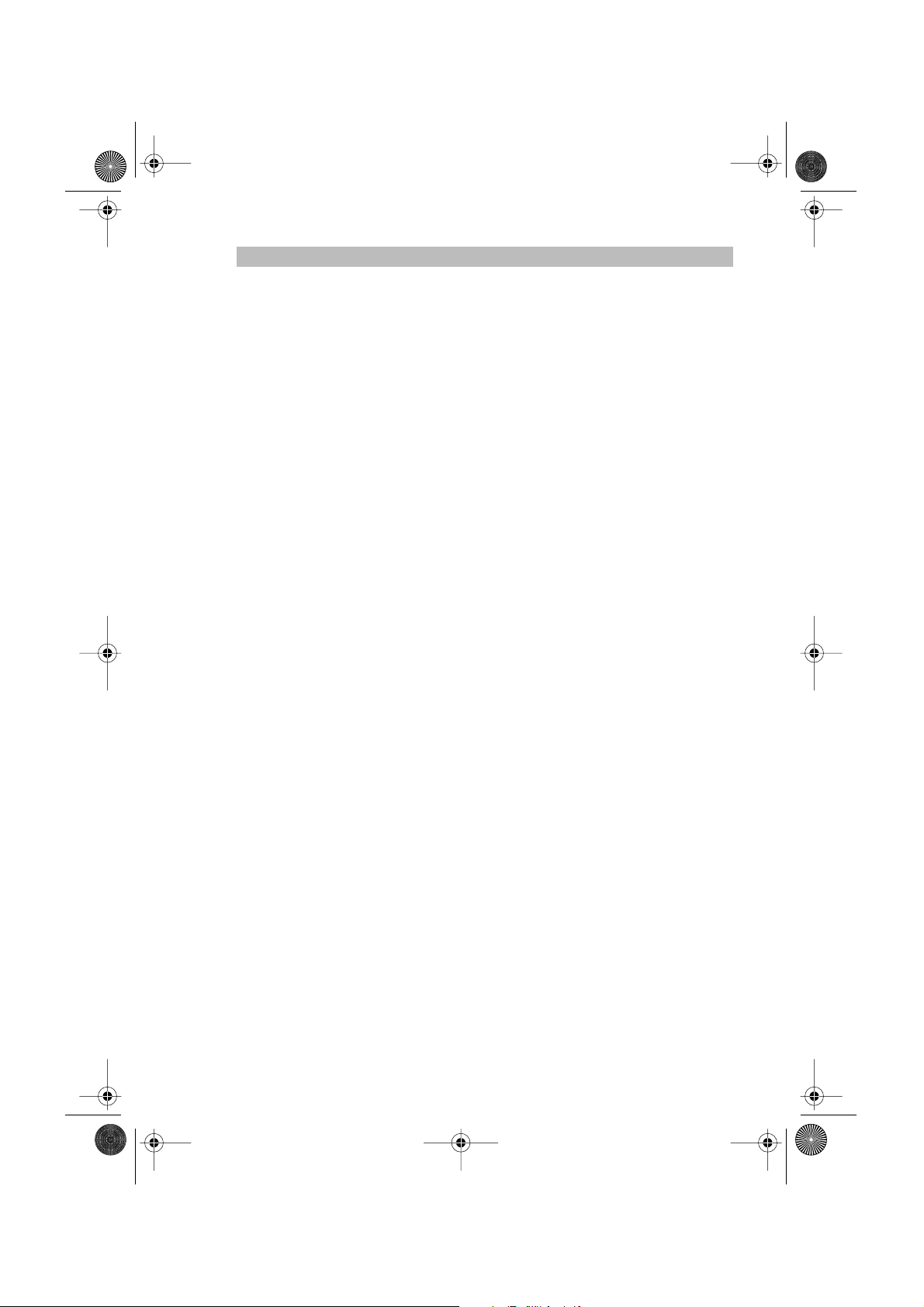
40R_EN_Dutch.book Page 12 Thursday, February 10, 2005 6:16 PM
Bijlage
Lees de appendix om meer te weten te komen over uw navigatiesysteem en over zaken als de
beschikbaarheid van nazorg. Zie “Overzicht van de menu’s” aan het eind van deze handleiding voor nadere informatie over alle menu-onderdelen.
Terminologie
Neem voordat u verder gaat een paar minuten om de volgende informatie te lezen over de conventies
die in deze handleiding worden gebruikt. Neem dit even goed in u op, want dit maakt de handleiding
direct meer overzichtelijk en vergemakkelijkt het leerproces.
• Naar de toetsen op uw afstandsbediening of display wordt als volgt verwezen:
bijv.)
NAVI toets, MENU toets.
• Naar items in verschillende menu’s wordt als volgt verwezen:
bijv.)
“Bestemming”, “Basisinstelling”.
• Extra informatie, alternatief gebruik en andere opmerkingen worden als volgt aangegeven:
bijv.)
❒ Bewaar de disc na verwijdering uit het slot in de omslag.
• De referenties worden als volgt aangeduid:
bijv.)
➲ Routeopties instellen ➞ Pagina 31
12
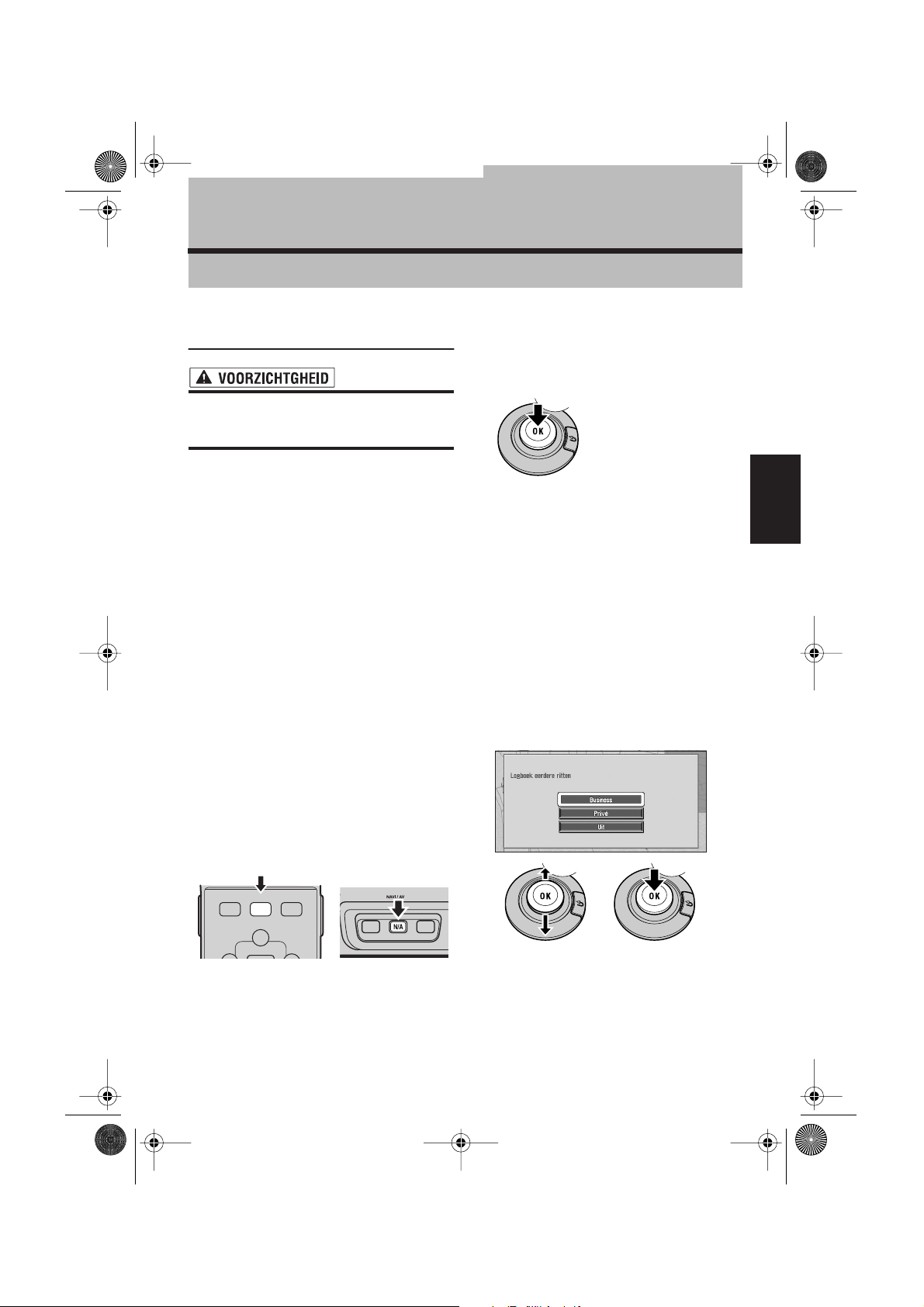
40R_EN_Dutch.book Page 13 Thursday, February 10, 2005 6:16 PM
Basisbediening
Hoofdstuk 1
Volgorde van het begin tot het
einde
• Zie pagina 117 wanneer het programma
niet geïnstalleerd is en installeer het programma.
Bevestig eerst de posities van de volgende onderdelen met behulp van de “Hardwarehandleiding”
en “Bedieningshandleiding” bij de navigatie of de
“Bedieningshandleiding” bij het display.
• Disclaadslot
• NAVI/AV toets
• MENU toets
1 Start de motor.
Na enige tijd verschijnt het navigatie-openingsscherm een paar seconden. Vervolgens
wordt er een bericht weergegeven.
❒ Als de disc niet geladen is, verschijnt een
bericht waarbij u wordt gevraagd de disc
in te brengen. Nadat u de disc op de juiste
wijze hebt ingebracht, start uw navigatiesysteem.
2 Plaats de Pioneer DVD kaartdisc in het
disclaadslot.
4 Controleer de gegevens van het waar-
schuwingsbericht en klik op de OK toets.
Als de route al is vastgelegd, wordt overgegaan op de begeleidingsmodus. De kaart van
uw omgeving wordt weergegeven.
➲ Het lezen van het actuele positiescherm ➞
Pagina 22
➲ Tijdinstellingen ➞ Pagina 118
➲ De bediening starten met alleen gespro-
ken commando’s ➞ Pagina 58
❒ U kunt op de TALK (of VOICE) toets druk-
ken van de afstandsbediening om verder te
gaan in de plaats van op de OK toets te
drukken.
❒ De items die niet actief zijn, worden in het
grijs weergegeven.
5 Als u de rij-informatie wilt opslaan, selec-
teer “Business” of “Privé” en klik op de
OK toets. Als u de informatie niet wilt
opslaan, selecteer dan “Uit”.
Hoofdstuk
1 Basisbediening
3 Druk op de NAVI/AV toets om naar het
navigatiekaartscherm over te schakelen.
Door op de NAVI/AV toets te drukken, schakelt u tussen het navigatiekaart- en het audioscherm.
NAVI/AV
N/A
❒ Als u “AVD-W6010 of “AVD-W6000
gebruikt, druk op de V.SEL toets op het
scherm om naar een navigatiescherm over
te schakelen.
De kaart van uw omgeving wordt weergegeven.
➲ De rij-informatie vastleggen ➞ Pagina 50
13
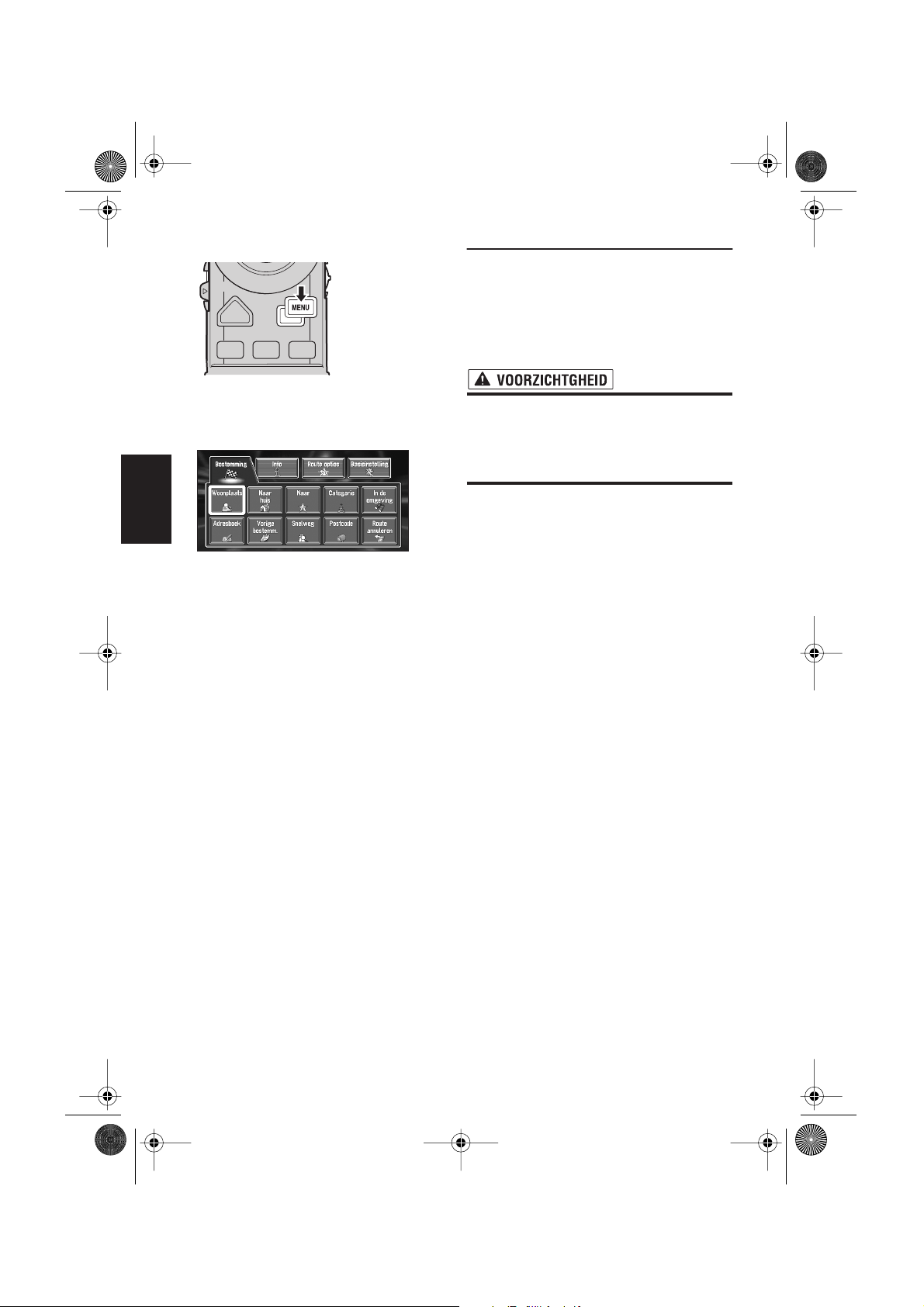
40R_EN_Dutch.book Page 14 Thursday, February 10, 2005 6:16 PM
6 Druk op de MENU toets.
Geeft het hoofdmenu weer.
7 Zoekt de bestemming en geeft begelei-
ding.
1
Hoofdstuk
➲ Het adres bepalen en de bestemming zoe-
ken ➞ Pagina 14
➲ De bestemming zoeken met behulp van de
Basisbediening
kaart ➞ Pagina 25
➲ Andere zoekmethoden ➞ Pagina 27 tot 30
8 Zet de motor van het voertuig uit.
Het navigatiesysteem wordt ook uitgeschakeld.
❒ Tot u in de buurt van de bestemming bent
gekomen, wordt de uitgestippelde route niet
automatisch gewist, zelfs niet wanneer de
motor is uitgezet.
Basisnavigatie
De meest gebruikte functie is het Zoeken op
adres, waarbij het adres wordt bepaald en naar
de bestemming wordt gezocht. In dit gedeelte
wordt het gebruik van Woonplaats en de basis
van het gebruik van het navigatiesysteem
beschreven.
• Uit veiligheidsoverwegingen kunt u deze
basisnavigatiefuncties niet gebruiken terwijl uw auto rijdt. Om deze functies te activeren, dient u op een veilige plaats te
stoppen en de handrem in te schakelen.
14
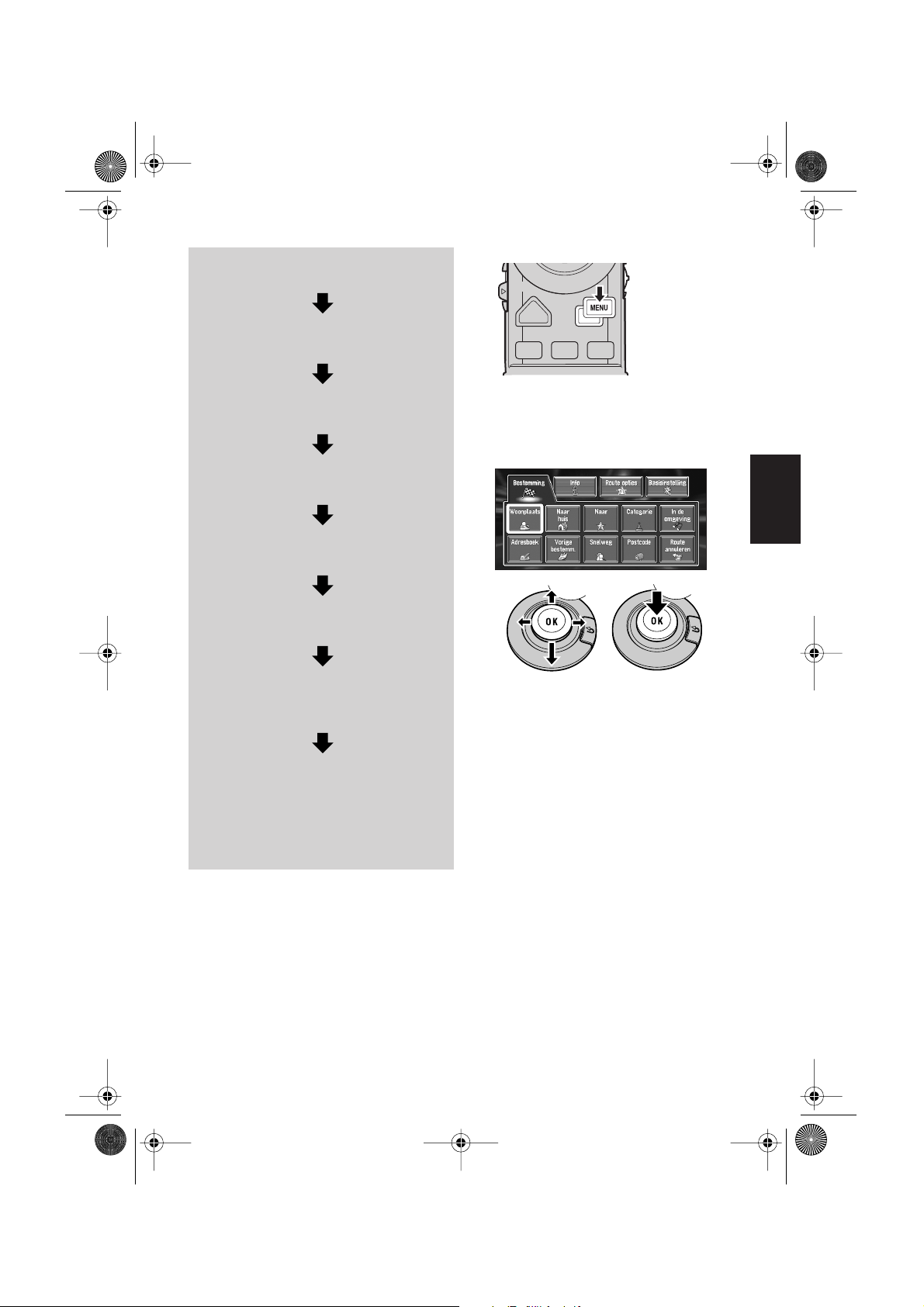
40R_EN_Dutch.book Page 15 Thursday, February 10, 2005 6:16 PM
Basisvolgorde van de bediening
1 Parkeer uw voertuig in een veilige
plek en schakel de handrem in.
2 Plaats de Pioneer DVD kaartdisc in
het disclaadslot.
3 Druk op de MENU toets om het hoofd-
menu weer te geven.
4 Selecteer “Bestemming” in het hoofd-
menu.
5 Kies de methode voor het zoeken van
uw bestemming.
6 Voer de informatie over uw bestem-
ming in.
1 Druk op de MENU toets om het hoofd-
menu weer te geven.
2 Selecteer “Woonplaats” en klik op de OK
toets.
Selecteert de methode voor het zoeken van de
bestemming.
Hoofdstuk
1 Basisbediening
7 Uw navigatiesysteem zet de koers uit
naar uw bestemming, en de kaart van
uw omgeving wordt weergegeven.
8 Schakel de handrem uit en rij in over-
eenstemming met de navigatie-informatie, waarbij natuurlijk rekening
dient te worden gehouden met de
belangrijke veiligheidsinstructies die
vermeld zijn op pagina 8 tot 10.
➲ Naar huis ➞ Pagina 30
➲ Naar ➞ Pagina 30
➲ Categorie ➞ Pagina 27
➲ In de omgeving ➞ Pagina 28
➲ Adresboek ➞ Pagina 30
➲ Vorige bestemm. ➞ Pagina 30
➲ Snelweg ➞ Pagina 29
➲ Postcode ➞ Pagina 30
➲ Route annuleren ➞ Pagina 35
Er bestaan twee methoden van zoeken op
adres: bij de eerste methode wordt de straatnaam gepreciseerd en bij de tweede wordt
eerst de naam van de stad of regio gepreciseerd. In deze beschrijving wordt de methode
waarbij eerst de straatnaam wordt aangegeven als voorbeeld gebruikt.
15
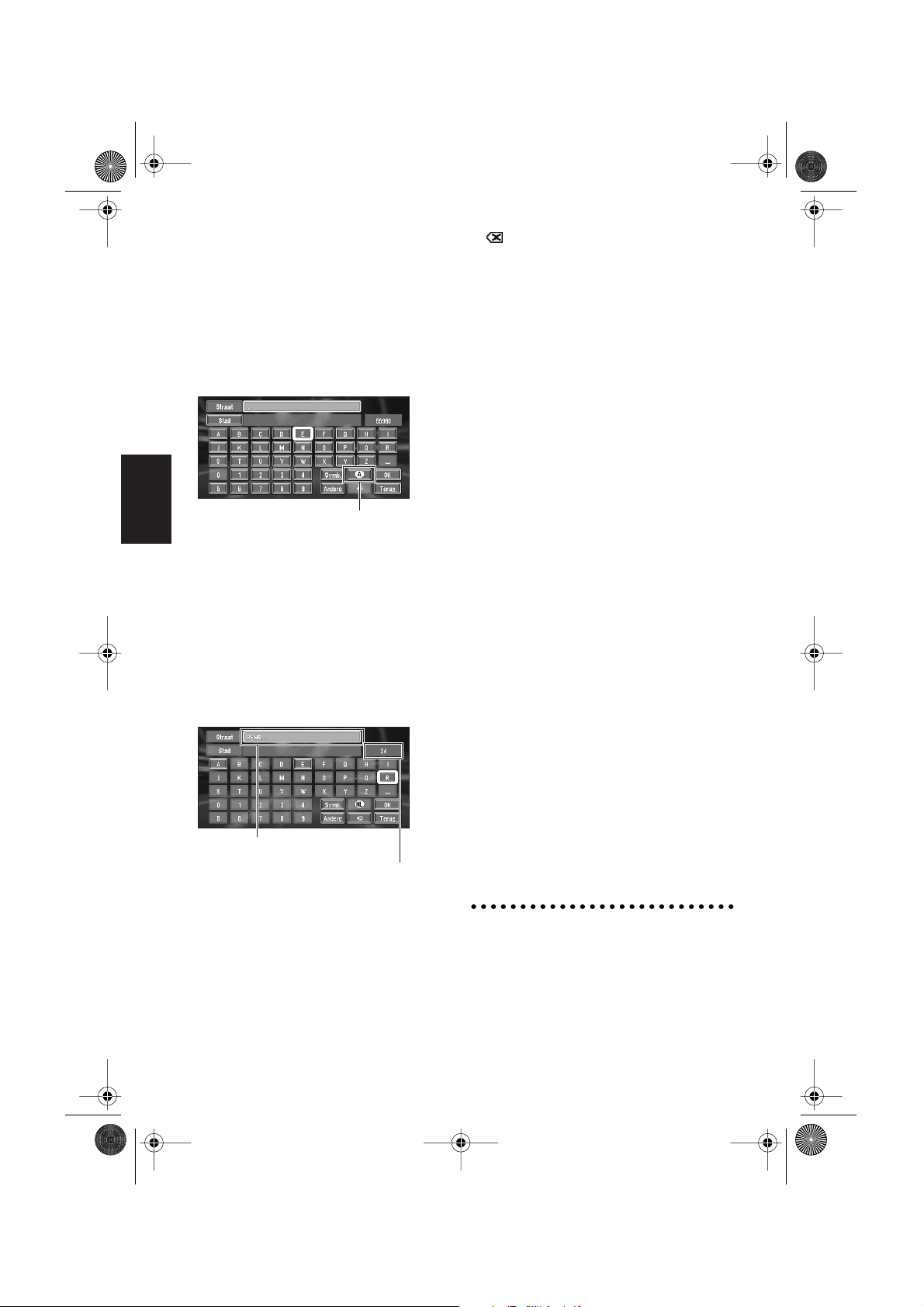
40R_EN_Dutch.book Page 16 Thursday, February 10, 2005 6:16 PM
3 Selecteer het landteken en klik op de OK
toets.
Wanneer de bestemming zich in een ander
land bevindt, wordt de landinstelling gewijzigd.
❒ Wanneer het land is geselecteerd tijdens
de instelling van het systeem, hoeft u de
landinstelling uitsluitend te wijzigen indien
de bestemming buiten het land ligt dat u
geselecteerd hebt.
1
Landteken
Hoofdstuk
4 Selecteer de landencode van het land van
bestemming en klik op de OK toets.
Wijzigt de landinstelling en brengt u terug
naar het vorige scherm.
Basisbediening
5 Voer de straatnaam in.
Selecteer de letter die u wilt invoeren en klik
op de OK toets. Als het volgende scherm niet
automatisch weergegeven wordt, zelfs wanneer de straatnaam is ingevoerd, probeer dan
“OK” te selecteren.
De ingevoerde tekst
Het aantal beschikbare mogelijkheden
“Stad” :
Selecteer dit als u eerst de stad of het gebied
van bestemming wilt aangeven.
:
De ingevoegde tekst wordt vanaf het einde
van de tekst letter voor letter gewist. U kunt
alle ingevoerde tekst verwijderen door dit item
te selecteren en de OK toets langer dan twee
seconden ingedrukt te houden.
❒ U kunt ook alle tekst verwijderen door het
deksel van de afstandsbediening te openen en de DELETE toets langer dan twee
seconden ingedrukt te houden.
“Andere” :
U kunt tekst met accent en umlaut invoeren.
“Symb.” :
U kunt tekst invoeren met markeringen, zoals
“&” en “+”.
“0-9” :
U kunt tekst met cijfers invoeren.
“Terug” :
Brengt u terug naar het vorige scherm.
❒ U kunt ook terugkeren naar het vorige
scherm door op de BACK toets te drukken
op de afstandsbediening.
❒ Voor “Plein Leo XIII” kunt u bijvoorbeeld
alleen een deel van de naam invoeren,
zoals “Plein”.
❒ Wanneer er bij het invoeren van de karak-
ters maar één op het vorige kan volgen,
wordt dit karakter automatisch ingevoerd.
❒ De karakters omvat in “Andere” worden
op dezelfde manier behandeld als de
andere alfabetten tijdens de zoektocht. Bijvoorbeeld, wanneer u één van deze letters
gebruikt : “A”, “Ä”, “Å”, “Æ”, zal het
behaalde resultaat hetzelfde zijn.
❒ Wanneer u “Terug” selecteert in het tekst-
invoerscherm om terug te gaan naar het
vorige scherm, is het mogelijk dat u geen
tekst kunt invoeren. In dat geval moeten de
letters die in het tekstvak zijn ingevoerd
worden gewist.
Letters invoeren via de numeriek keypad van de afstandsbediening
Iedere maal dat u op de toets drukt, wordt de
volgorde omgewisseld van de letters die aan die
toets zijn toegewezen en zij worden weergegeven
in het tekstveld. Als u op verschillende toetsen
drukt terwijl de in te voeren letter geselecteerd is,
of als u op de OK toets drukt op het numeriek
16
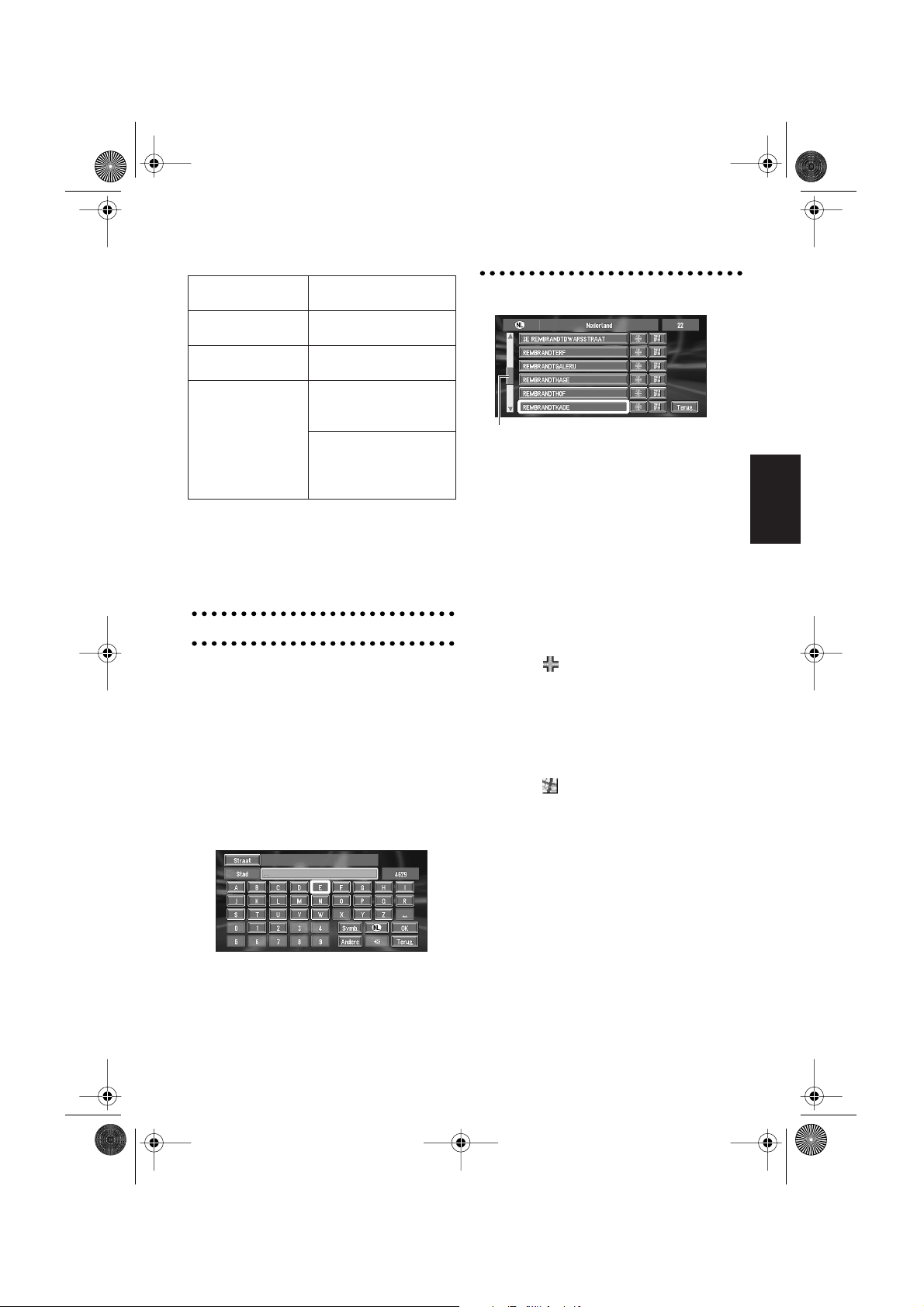
40R_EN_Dutch.book Page 17 Thursday, February 10, 2005 6:16 PM
keypad onderaan rechts, verschijnt de geselecteerde letter in het tekstveld.
De volgorde van toetsen wisselen
Lettertekentypes De volgorde van de wisse-
ling
0-9 bijv.) “2” ➞ “A” ➞ “B” ➞
“C”
Andere bijv.) “Ä” ➞ “Å” ➞ “Æ” ➞
“Ç” ➞ “A” ➞ “B” ➞ “C”
Symb. bijv.) “A” ➞ “B” ➞ “C”
(Wanneer de toetsen 2 tot
9 ingedrukt zijn)
(Wanneer de */+ toets
ingedrukt is)
bijv.) “’” ➞ “-” ➞ “&” ➞ “/”
➞ “.” ➞ “+” ➞ “””
❒ Als u binnen de 4 seconden geen enkele
andere toets indrukt, wordt het laatst geselecteerde letterteken automatisch ingevoerd en weergegeven in het tekstveld.
❒ U kunt geen lettertekens invoeren die grijs
zijn weergegeven.
Uw bestemming zoeken na het opgeven van de naam van een stad of
gemeente
U kunt de zoekresultaten beperken door eerst de
naam van een stad of gebied op te geven waar
uw bestemming zich bevindt. Door de naam van
de stad of het gebied in te voeren en vervolgens
de stad of het gebied van uw bestemming in de
lijst te selecteren, keert u terug naar het invoerscherm voor de straatnaam. Voer nu de straatnaam in, kies de straat in de lijst en ga verder met
stap 9.
gebied zoekt met dit systeem of wanneer u een
nog niet eerder gekozen land heeft geselecteerd.)
6 Selecteer de straat in de lijst.
Schuifbalk
Wanneer u de joystick op en neer beweegt,
bladert u door de lijst en kunt u de resterende
onderdelen zien.
Wanneer de lijst over verschillende bladzijden
wordt weergegeven, kunt u pagina’s omslaan
door op de NEXT- of PREV- toets te drukken
op de schaalbediening.
➲ De bestemming zoeken met behulp van de
kaart ➞ Pagina 25
❒ Indien slechts één locatie in de lijst wordt
gevonden, start de routeberekening nadat
op de OK toets is gedrukt.
• Als u selecteert, worden de gekozen
straat en de straten waardoor deze wordt
doorsneden aangegeven, zodat u een
kruispunt als uw bestemming kunt instellen. Dit is nuttig wanneer u het huisnummer van uw bestemming niet weet of het
huisnummer van de aangegeven straat
niet kunt invoeren.
• Door te selecteren, wordt een kaart
getoond van de plaats die u heeft gekozen.
(Mogelijke plaatsnamen verschijnen in het
lijstscherm.)
7 De stad of het gebied van uw bestemming
invoeren.
Als het lijstscherm wordt weergegeven, ga
dan verder met stap 8.
Hoofdstuk
1 Basisbediening
Wanneer u in het gekozen land “Stad” selecteert
zonder de naam van de stad of het gebied in te
voeren, kunt u de lijst met de steden of gebieden
inzien die u in het verleden heeft gezocht. (Dit
onderdeel kan niet worden gekozen wanneer u
voor de eerste maal op de naam van een stad of
17
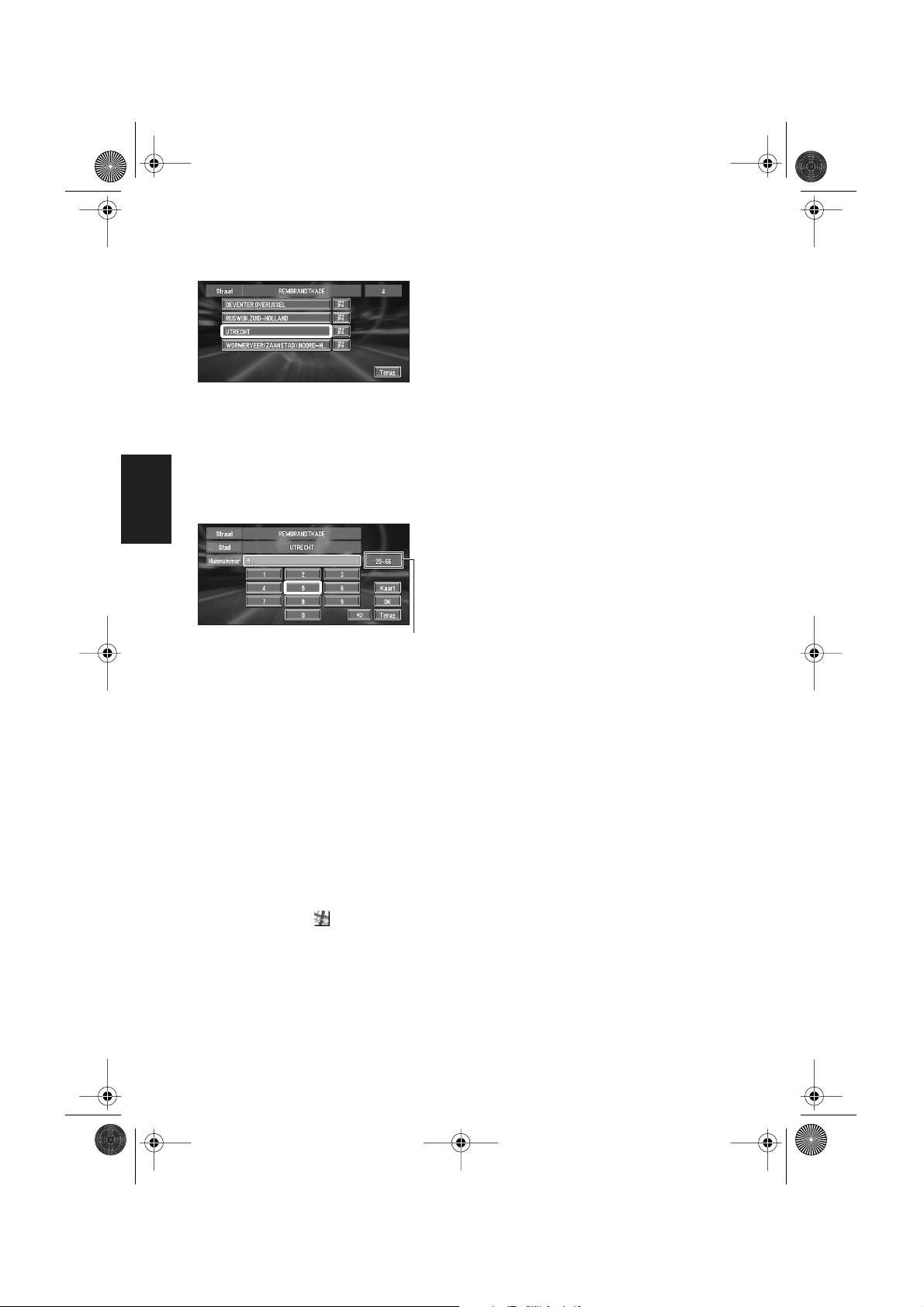
40R_EN_Dutch.book Page 18 Thursday, February 10, 2005 6:16 PM
8 Selecteer de stad of het gebied waar uw
bestemming zich bevindt. Klik op de OK
toets.
Als het gebied geen huisnummer heeft, start
een routeberekening. Ga verder met stap 10.
❒ Als de geselecteerde straat erg lang is en
door verschillende steden of gebieden
1
gaat, verschijnt het scherm voor het invoeren van de naam van een stad of gebied.
9 Voer het huisnummer in.
Hoofdstuk
Basisbediening
Op dit scherm kunt u het volgende onderdeel
selecteren.
Kaart :
Er wordt een map weergegeven voor het
invoeren van het huisnummer. Wanneer de
bestemming gezocht wordt zonder informatie
over het huisnummer, wordt de kaart van het
representatieve punt in een huisnummerbereik weergegeven.
❒ Indien 0 of meer dan één locatie overeen-
komen met het ingevoerde huisnummer,
verschijnt een lijst met huisnummerbereiken. Om de routeberekening te starten,
selecteert u het bereik in de lijst die u als
de bestemming wilt aangeven. U kunt de
bestemming ook op de kaart zien door
rechts van de lijst te selecteren.
➲ De bestemming zoeken met behulp van de
kaart ➞ Pagina 25
Huisnummerbereik
10Selecteer “OK” en klik op de OK toets.
De routeberekening start automatisch. Wanneer de routeberekening voltooid is, verschijnt
de kaart van uw omgeving. (De route wordt in
groen weergegeven.)
❒ Als u tijdens de routeberekening op de
NAVI toets drukt, wordt de berekening
afgebroken en verschijnt de kaart.
❒ Wanneer u op bestemming zoekt terwijl de
route al is uitgestippeld, geef dan aan of u
van het opgegeven gebied uw bestemming
maakt en zoek een nieuwe route, of zoek
naar een route via dat gebied.
➲ Viapunten toevoegen aan de route ➞
Pagina 36
➲ Is een locatie eenmaal opgezocht, dan
wordt deze automatisch opgeslagen in
“Vorige bestemm.” ➞ Pagina 40
11Rijden volgens het scherm en de gespro-
ken informatie.
Het navigatiesysteem geeft de volgende informatie, waarbij de timing is aangepast aan de
rijsnelheid:
• Afstand tot het volgende keerpunt
• Rijrichting
• Wegnummer van de snelweg
• Viapunt (indien dit bepaald is)
• De bestemming
➲ Het scherm bekijken ➞ Pagina 22
➲ Een andere route zoeken ➞ Pagina 35
➲ De begeleiding wissen ➞ Pagina 35
❒ Als u op de GUIDE toets van de afstandsbe-
diening drukt, kunt u de informatie opnieuw
beluisteren.
❒ Wijkt u van de route af terwijl de begeleiding
op Straat/Kaart of Hybride mode is ingesteld en komt u in een straat die niet op de
disc is opgeslagen, dan verandert het scherm
in Kaart mode. Zodra u terugkeert naar de
route keert ook het betreffende scherm weer
in de oorspronkelijke modus terug en start de
begeleiding opnieuw.
❒ Stopt u gedurende de begeleiding bij een ben-
zinestation of restaurant, dan onthoudt uw
navigatiesysteem de bestemming en routeinformatie. Wanneer u de motor start en
teruggaat naar de weg, start de begeleiding
opnieuw.
18
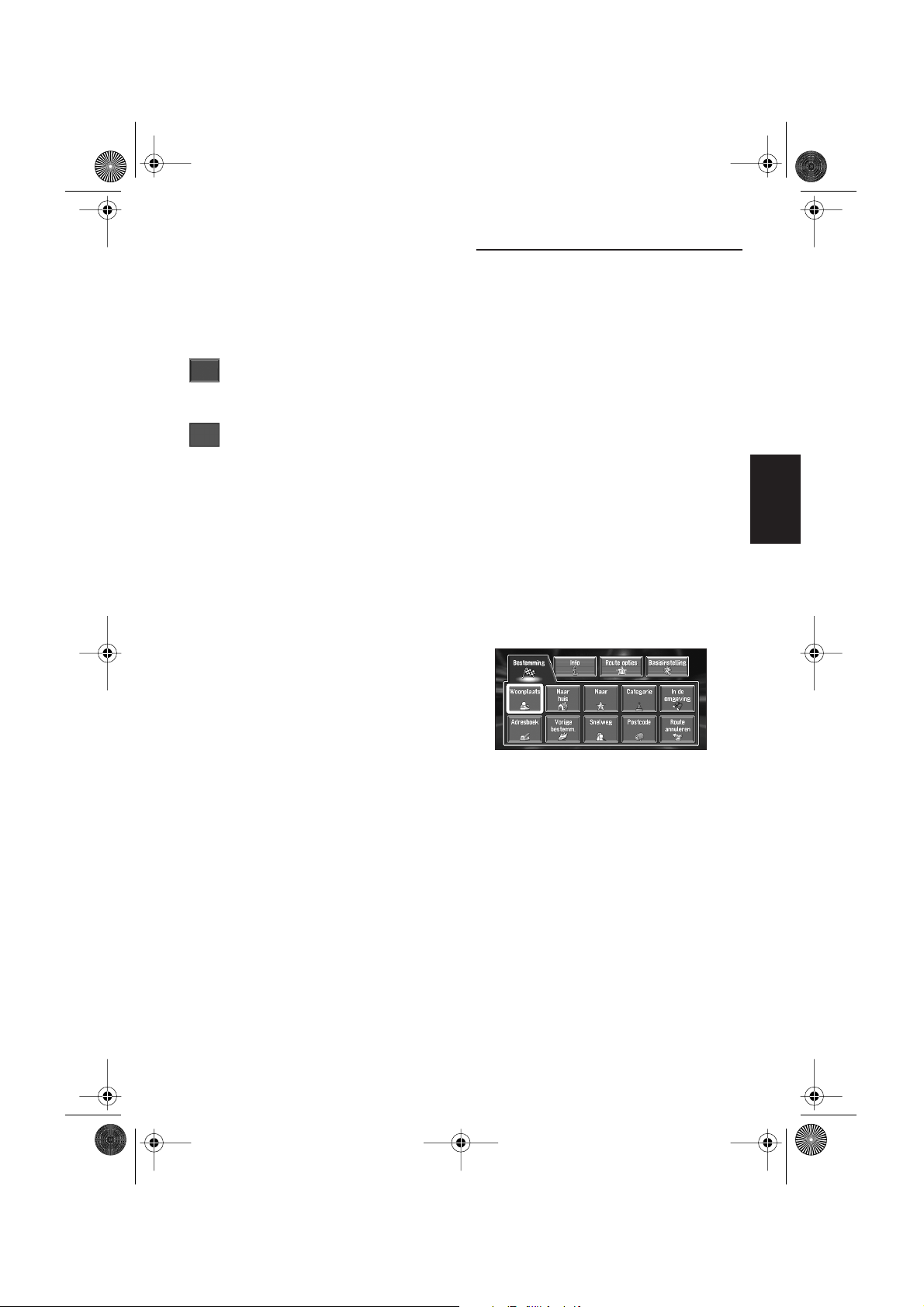
40R_EN_Dutch.book Page 19 Thursday, February 10, 2005 6:16 PM
Items op het scherm waaruit u
een selectie kunt maken
De status van de items die op het scherm verschijnen, wordt aangegeven door hun kleur.
Afhankelijk van de functie die door de navigatie
wordt uitgevoerd, kunt u sommige items selecteren, terwijl andere items niet beschikbaar zijn.
Blauw item:
Het item is actief.
Donkergrijs item:
De functie is niet beschikbaar (de werking ervan
wordt bijv. onmogelijk gemaakt tijdens het rijden).
Gebruik van de menuschermen
De basisbediening van de navigatie bestaat uit
het gebruik van menu’s.
Er bestaan twee soorten menu’s : het “Hoofdmenu” en het “Snelkoppelingsmenu”.
Hoofdmenu
U gebruikt dit menu voor de basisbediening van
uw navigatiesysteem.
1 Als de kaart wordt weergegeven, drukt u
op de MENU toets.
2 Om over te gaan naar een ander menu,
selecteert u de naam van het menu die
boven in het scherm wordt weergegeven
en klik op de OK toets.
Het hoofdmenu is verdeeld in vier
onderdelen : “Bestemming”, “Info”, “Route
opties”, and “Basisinstelling”.
3 Wilt u terugkeren naar de kaart, druk dan
op de NAVI (of MENU) toets.
Bestemming Menu
Hoofdstuk
1 Basisbediening
Kies de methode Zoeken op bestemming. De
route die uitgestippeld is, kan vanuit dit menu
ook gewist worden.
➲ Het adres bepalen en de bestemming zoeken
➞ Pagina 15
➲ De bestemming zoeken met behulp van de
kaart ➞ Pagina 25
➲ Andere zoekmethoden ➞ Pagina 27 tot 30
19
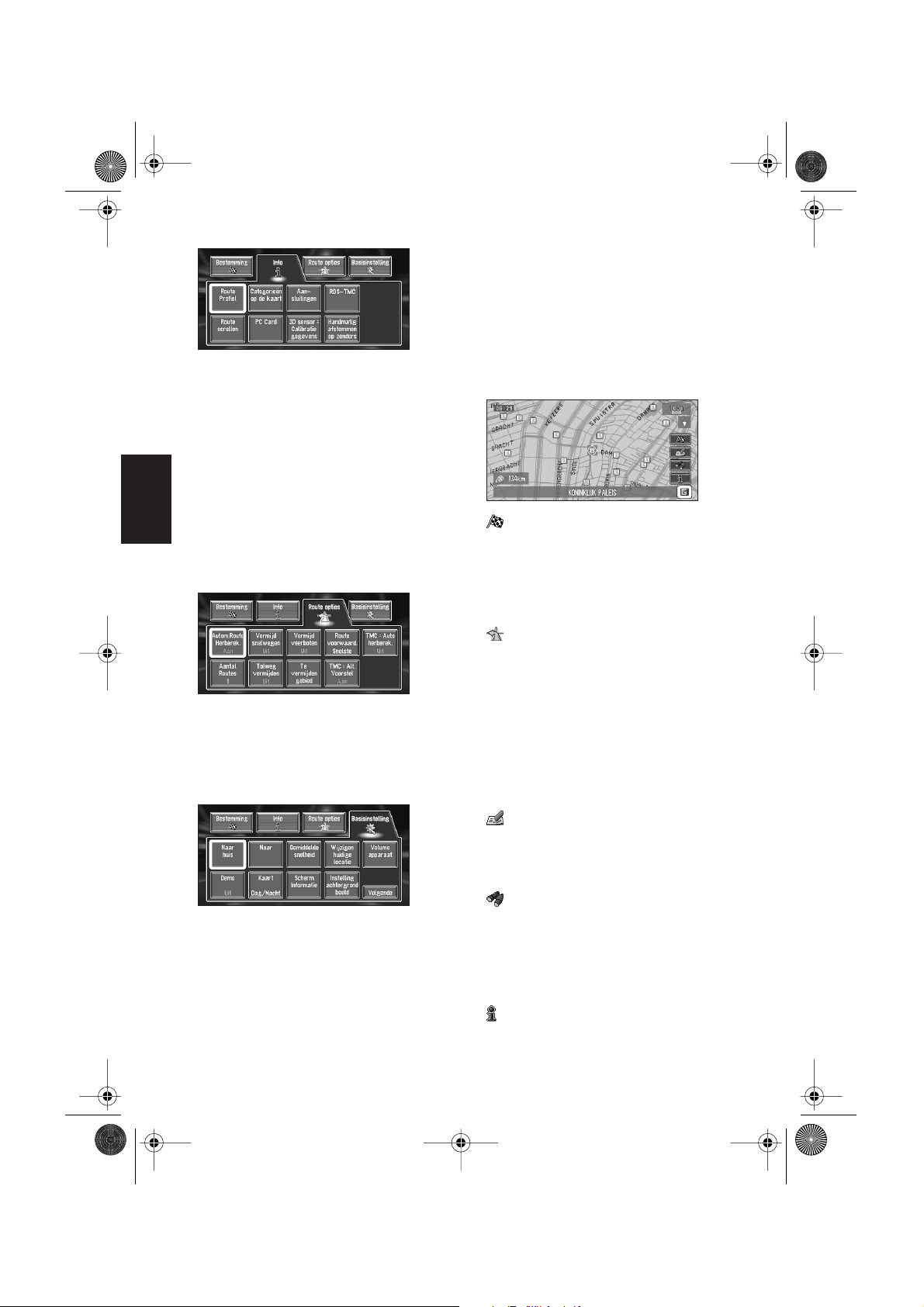
40R_EN_Dutch.book Page 20 Thursday, February 10, 2005 6:16 PM
Info Menu
Wordt gebruikt om de uitgestippelde route of de
navigatiestatus te controleren. U kunt ook de verkeersinformatie controleren of het RDS-TMC station kiezen.
❒ U kunt “Route Profiel” en “Route scrollen”
alleen gebruiken wanneer een route is inge-
1
voerd.
➲ De uitgestippelde route controleren ➞
Pagina 33
➲ De navigatiestatus controleren ➞ Pagina 53
Hoofdstuk
➲ De PC kaart gebruiken ➞ Pagina 48
Route opties Menu
Basisbediening
Wordt gebruikt om de voorwaarden op te geven
voor het uitzetten van de route naar de bestemming.
➲ Routeopties instellen➞ Pagina 31
Basisinstelling Menu
Snelkoppelingsmenu
U kunt diverse taken, zoals het berekenen van de
route voor de plaats die wordt aangewezen door
de scroll cursor, of het registreren van een plaats
in het Adresboek, sneller uitvoeren met behulp
van snelkoppelingen dan door het hoofdmenu te
gebruiken.
1 Wanneer de kaart weergegeven wordt,
klik op de OK toets.
: Bestemming
Wordt weergegeven wanneer de kaart wordt
verschoven. De route uitzetten naar de plaats
die wordt aangegeven met de scroll cursor.
➲ De bestemming zoeken met behulp van de
kaart ➞ Pagina 25
: Route Aanpassen
Kan alleen tijdens de begeleiding worden
geselecteerd. In de begeleiding kunt u wijzigingen in de route invoeren.
➲ Een andere route zoeken ➞ Pagina 35
➲ Omweg voor een gepreciseerde afstand➞
Pagina 35
➲ De route controleren ➞ Pagina 33
➲ De begeleiding wissen ➞ Pagina 35
➲ Een viapunt overslaan ➞ Pagina 36
: Registratie
De locatie registreren die door de scroll cursor wordt weergegeven als Adresboek.
➲ Een plaats registreren ➞ Pagina 40
Stel de navigatiefuncties in, zodat ze gemakkelijk
kunnen worden gebruikt.
➲ Basisinstelling Menu ➞ Hoofdstuk 4
❒ Als de inhoud van het menu niet volledig
wordt weergegeven op het scherm, selecteer
dan “Volgende” en klik op de OK toets om de
rest van de inhoud te bekijken.
20
: In de omgeving
U selecteert een locatie met de scroll cursor.
Er worden ook Categorieën (Cat.) in de omgeving gevonden.
➲ Zoeken naar voorzieningen in de omtrek
van een bepaalde plaats ➞ Pagina 28
: Categorieën op de kaart
Geeft op de kaart de markering voor voorzieningen in de omtrek (Cat.) weer.
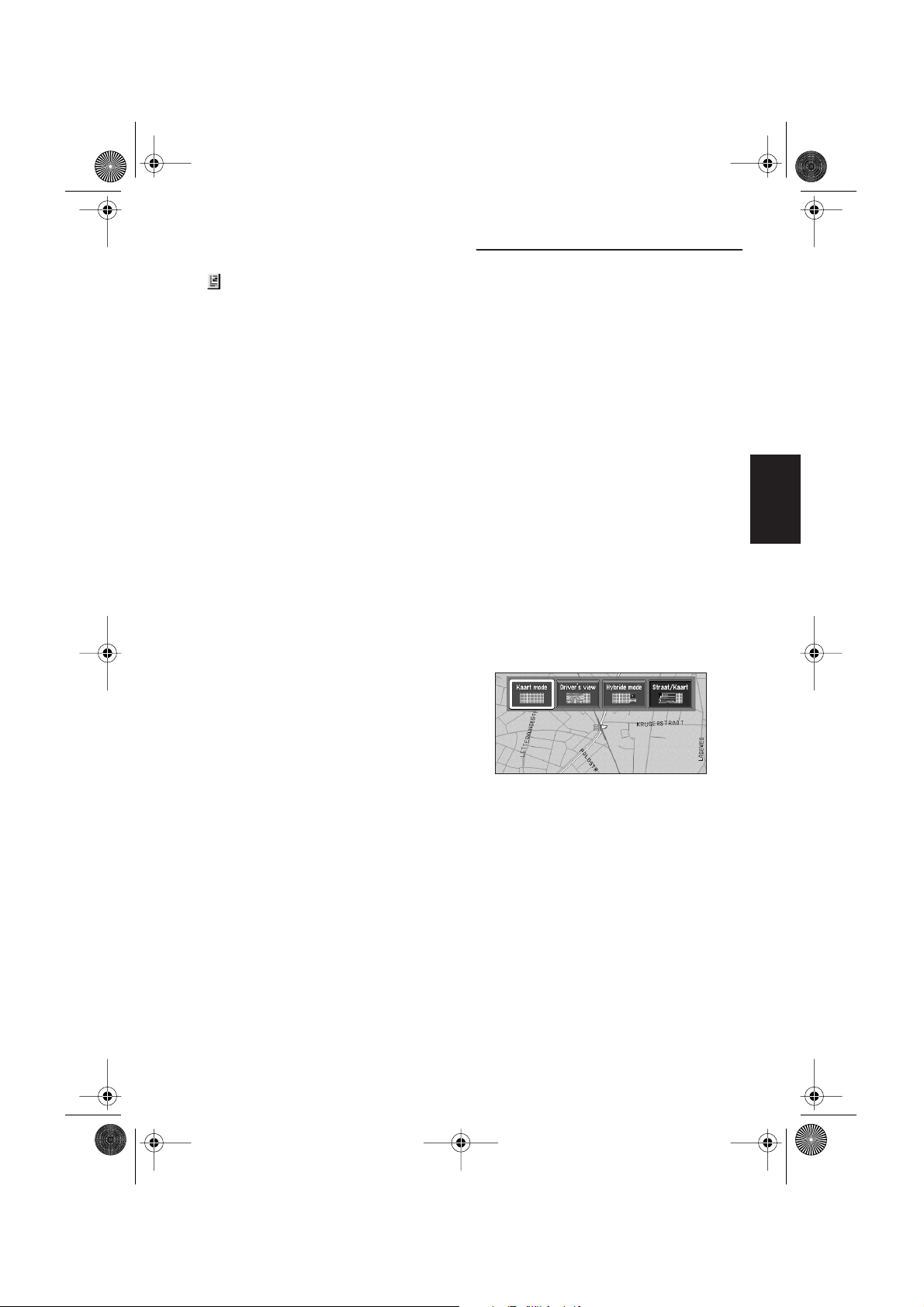
40R_EN_Dutch.book Page 21 Thursday, February 10, 2005 6:16 PM
➲ Bepaalde categorieën op de kaart tonen ➞
Pagina 29
: Opmerking
U kunt details controleren van het item aangeduid door de scroll cursor.
➲ De informatie over een specifieke locatie
bekijken ➞ Pagina 24
Het gebruik van de kaart
De meeste informatie die uw navigatiesysteem
biedt, kan op de kaart worden bekeken. U dient te
weten hoe de informatie op de kaart wordt weergegeven.
Het actuele positiescherm wijzigen
In dit gedeelte wordt beschreven hoe het huidige
positiescherm kan worden weergegeven en de
kaartmodus kan worden gewijzigd.
De kaart kan op vier manieren worden weergegeven.
• Kaart mode
• Driver’s view
• Hybride mode (alleen tijdens de begeleiding)
• Straat/Kaart (alleen tijdens de begeleiding)
1 Druk op de NAVI toets om een kaart weer
te geven van het gebied rondom uw huidige positie.
2 Druk opnieuw op de NAVI toets.
3 Druk herhaaldelijk op NAVI om de modus
te selecteren die u wilt weergeven.
Hoofdstuk
1 Basisbediening
❒ U kunt de gewenste modus ook selecteren
met de joystick links en rechts en door op
de OK toets te drukken.
❒ Als de modus geselecteerd is, schakelt het
scherm na 4 seconden automatisch over
op de geselecteerde kaartmodus.
21
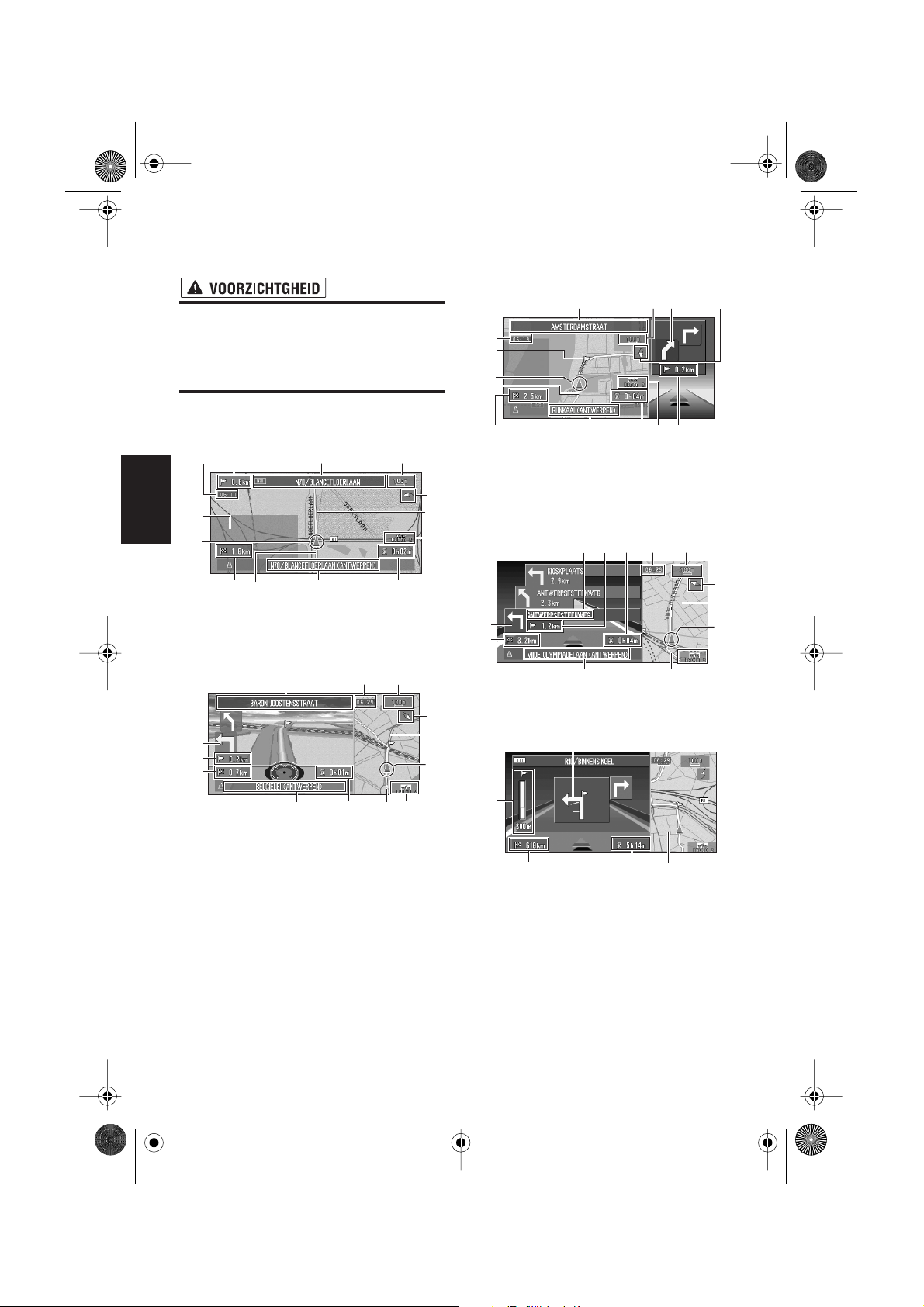
40R_EN_Dutch.book Page 22 Thursday, February 10, 2005 6:16 PM
De kaart van de huidige locatie
bekijken
• In het Driver’s view wordt een kleine meter
zonder schaal afgebeeld, maar dit is niet
bedoeld om te gebruiken als snelheidsmeter. Gebruik de actuele snelheidsmeter van
uw voertuig om de snelheid vast te stellen.
Kaart mode
Toont de standaardkaart.
(2) (1) (7)
(9)
1
(15)
Hoofdstuk
(3)
(4)
Driver’s view
Basisbediening
De kaart wordt weergegeven vanuit het oogpunt
van de bestuurder.
(5) (10)(11)
(1) (7)
(9)
(6)
(6)
Hybride mode
De kaart van uw omgeving wordt links en de pijl
die de rijrichting aangeeft wordt rechts weergegeven.
(1)
(9)
(16)
(3)
(11)
(4)
(5)
(10)
Straat/Kaart
Toont de naam van de straat waar u zo dadelijk
langs rijdt en een pijl die de rijrichting aangeeft.
(16)
Normale conditie
(8)
(14)
(4)
(2)
(1) (7)
(10)
(5)
(7)
(14)
(11)
(6)
(6)
(2)(8)
(6)(9)
(12)
(3)
(8)
(14)
22
(2)
(4)
(5)
(10) (11)
(8)
Wanneer u een kruispunt nadert
(Als “
(12)
(3)
Inzoomen op kruising
(14)
(13)
(4)
”uitgeschakeld
(12)(10)
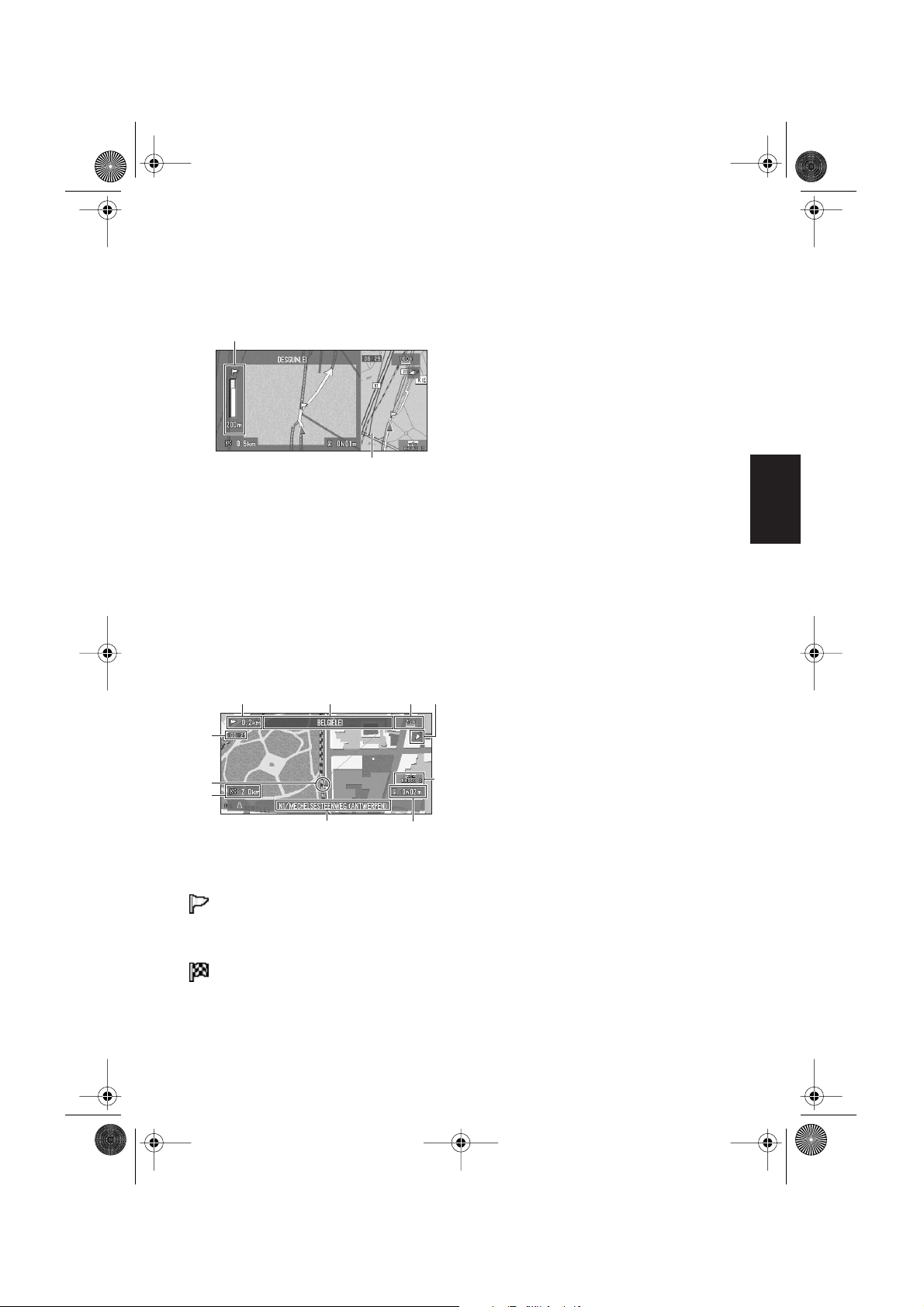
40R_EN_Dutch.book Page 23 Thursday, February 10, 2005 6:16 PM
Vergrote kaart van de kruising
Wanneer “Inzoomen op kruising” in het menu
Basisinstelling “Aan” is, verschijnt er een vergrote kaart van de op- of afrit. Indien u op een
snelweg rijdt, wordt een speciale begeleidingsillustratie weergegeven.
(13)
(12)
➲ De close-up van de kruispuntinstelling wijzi-
gen ➞ Pagina 57
❒ Wanneer de kaart is ingesteld op Driver’s
view, kan het systeem niet worden gewijzigd
in een vergrote kaart van het kruispunt.
Stadskaart
Bij het rijden in een stad wordt een gedetailleerde
stadskaart weergegeven, wanneer de schaal van
de kaart is ingesteld op 50 m of minder. (Geldt
alleen voor steden waarvan gedetailleerde stadskaarten op de kaartdisc zijn vastgelegd).
(2) (1) (7)
(9)
(3)
(4)
(5) (10)
(6)
(8)
Display-onderdelen
Begeleidingspunt*
Het volgende begeleidingspunt (volgende keerpunt, etc.) wordt aangegeven door een gele vlag.
Bestemming*
De geblokte vlag geeft uw bestemming aan.
(1) De naam van de straat waar u vervolgens
heenrijdt.*
(2) Afstand tot het begeleidingspunt*
(3) Huidige locatie
De positie van uw auto. De punt van het driehoeksteken geeft aan in welke richting u rijdt en het
teken beweegt automatisch met het rijden mee.
(4) Afstand tot de bestemming*
(5) Naam van de straat die uw voertuig pas-
seert (of naam van de stad, etc.)
(6) Kompas
De rode pijl toont het noorden.
➲ De richting van de kaart wijzigen ➞ Pagina 57
(7) Schaal van de kaart
De schaal van de kaart wordt weergegeven als
een afstand.
➲ De schaal van de kaart wijzigen ➞ Pagina 24
(8) TMC symbool
De naam van de ontvangen RDS-TMC zender verschijnt (indien beschikbaar).
(9) Huidige tijd
(10) Geschatte aankomsttijd (of reistijd naar
uw bestemming)*
➲ Weergave van de geschatte aankomsttijd ➞
Pagina 56
(11) Routemarkering
De routemarkering toont de route die uw auto
heeft afgelegd.
➲ De uitgezette route selecteren ➞ Pagina 56
(12) Kaart van uw omgeving (aan de zijkant)
(13) Afstand tot een kruising*
Weergegeven op de vergrote kaart van de kruising. De groene balk wordt korter wanneer uw
auto een kruising nadert.
(14) Volgende rijrichting*
(15) Te vermijden gebied*
➲ Omleidings-/wegomlegginggebied ➞
Pagina 43
(16) Richtingslijn
De richting naar de plaats die is bepaald in (4),
wordt aangegeven met een rechte lijn.
❒ Informatie met de markering (*) wordt alleen
weergegeven wanneer de route bepaald is.
❒ Afhankelijk van de voorwaarden en basisin-
stellingen worden bepaalde onderdelen niet
weergegeven.
Hoofdstuk
1 Basisbediening
23
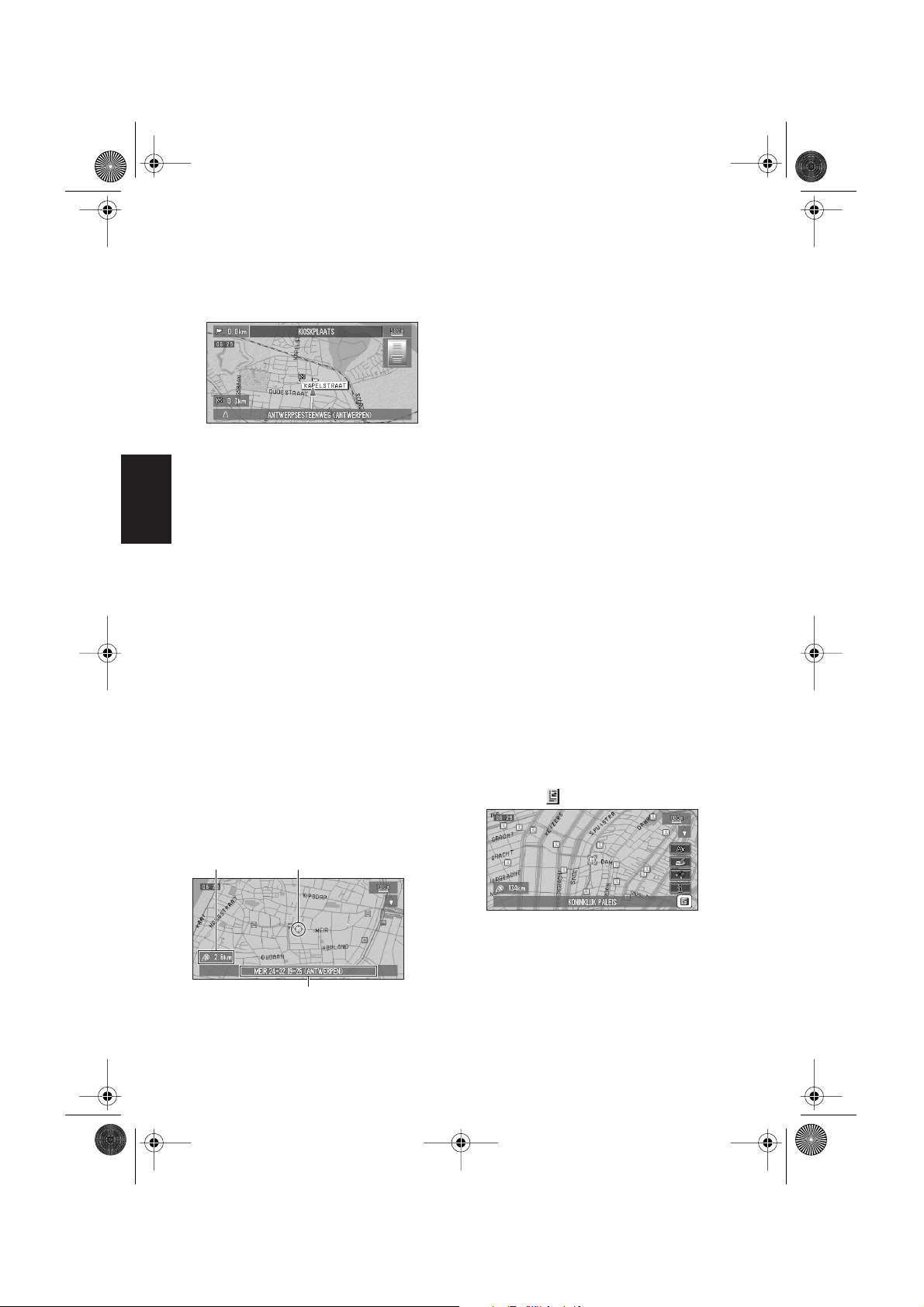
40R_EN_Dutch.book Page 24 Thursday, February 10, 2005 6:16 PM
De schaal van de kaart wijzigen
Door de schaalmeter op en neer te bewegen,
kunt u de schaal gedetailleerder aangeven binnen een bereik van 25 meter - 500 kilometer (25
yards - 250 mijl).
1
❒ Het pictogram van een geregistreerde plaats
en het TMC pictogram worden weergegeven
wanneer de schaal van de kaart 20 km (10
mijl) of minder is.
Hoofdstuk
❒ Het Cat. pictogram en de lijn die de lengte van
een verkeersopstopping aangeeft, worden
weergegeven als de schaal van de kaart 1 km
(0,75 mijl) of minder is.
De kaart verplaatsen naar de
Basisbediening
plaats die u wilt zien
U kunt doorheen de kaart navigeren door de joystick te bewegen in de richting die u wilt zien. Het
navigeren houdt op wanneer u uw vinger van de
joystick haalt. Vervolgens verschijnt de scroll cursor midden in het scherm. Er verschijnt ook een
lijn die de huidige locatie verbindt met de scroll
cursor.
Door op de NAVI toets te tippen gaat u terug
naar de kaart van uw omgeving.
❒ Om hier snel doorheen te bladeren, drukt u op
de joystick terwijl u de kaart beweegt.
(1)(2)
(1) Plaats waar u de kaart naar toe hebt
bewogen
De positie van de scroll cursor toont de plaats die
op de betreffende kaart geselecteerd is.
❒ Als de schaal 200 m (0.25 mijl) of lager is,
wordt de straat lichtblauw weergegeven in de
buurt van de scroll cursor.
(2) Afstand van de huidige plaats
Toont de afstand in een rechte lijn tussen de
plaats die wordt aangewezen door de scroll cursor en uw huidige locatie.
(3) De naam van de straat, de stad, het
gebied en andere informatie over deze plaats
❒ Naargelang de schaal van de kaart kunnen
items op de kaart verschillen.
➲ Overzicht van de menu’s van de opgegeven
locatie ➞ Pagina 24
De informatie over een specifieke locatie bekijken
Een pictogram verschijnt op geregistreerde plaatsen (thuisbasis, specifieke plaats, ingangen van
het adresboek) en op plaatsen waar een Cat. is of
waar verkeersinformatie over is. Plaats de scroll
cursor boven het pictogram om de gedetailleerde
informatie te bekijken.
1 Verschuif de kaart en beweeg de scroll
cursor naar het pictogram dat u wilt bekijken.
2 Klik op de OK toets.
Het snelkoppelingsmenu wordt weergegeven.
3 Selecteer en klik op de OK toets.
24
(3)
Er verschijnt informatie over een opgegeven
locatie. De informatie varieert naargelang de
locatie. (Het is mogelijk dat er geen informatie
is over de betreffende locatie.)
➲ Plaatsen registreren ➞ Pagina 39
➲ Voorzieningen (Cat.) tonen op de kaart ➞
Pagina 29
➲ Verkeersinformatie gebruiken ➞ Pagina 45
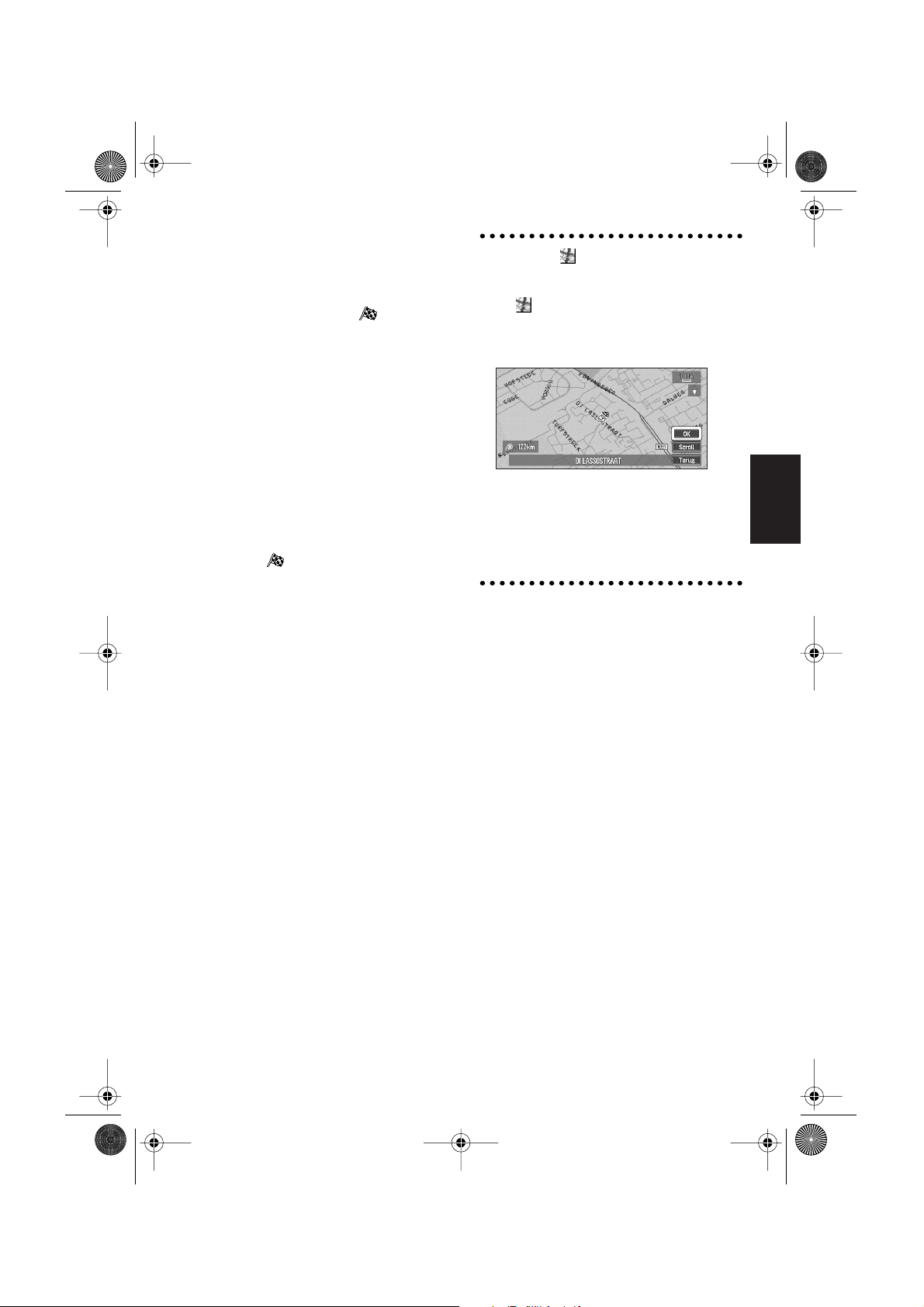
40R_EN_Dutch.book Page 25 Thursday, February 10, 2005 6:16 PM
4 Selecteer “Terug” en klik op de OK toets.
U keert terug naar het vorige scherm.
Een bestemming op de kaart vinden
Wanneer u de locatie die u wilt bezoeken zoekt
door de kaart te verplaatsen en in het snelkoppelingsmenu selecteert, kunt u uw bestemming op de kaart opgeven.
1 Druk op de NAVI toets om naar het kaart-
scherm te gaan.
2 Verschuif de kaart en beweeg de scroll
cursor naar de plaats waar u uw bestemming van wilt maken.
➲ De kaart verplaatsen om het onderdeel te
bekijken dat uw wilt zien ➞ Pagina 24
3 Klik op de OK toets.
Het snelkoppelingsmenu wordt weergegeven.
4 Selecteer en klik op de OK toets.
❒ Als u tijdens de routeberekening op de NAVI
toets drukt, wordt de berekening afgebroken
en verschijnt de kaart.
Wanneer de aan de rechterkant
van de lijst verschijnt
U kunt een bestemming bepalen door rechts van
de lijst te selecteren. Om te bevestigen, selecteer “OK” en klik op de OK toets. De locatie die
door de scroll cursor wordt aangewezen, wordt
als bestemming ingesteld.
Alternatieve optie:
Scroll :
De weergave verandert in de kaart met het scroll
cursor.
Hoofdstuk
1 Basisbediening
25
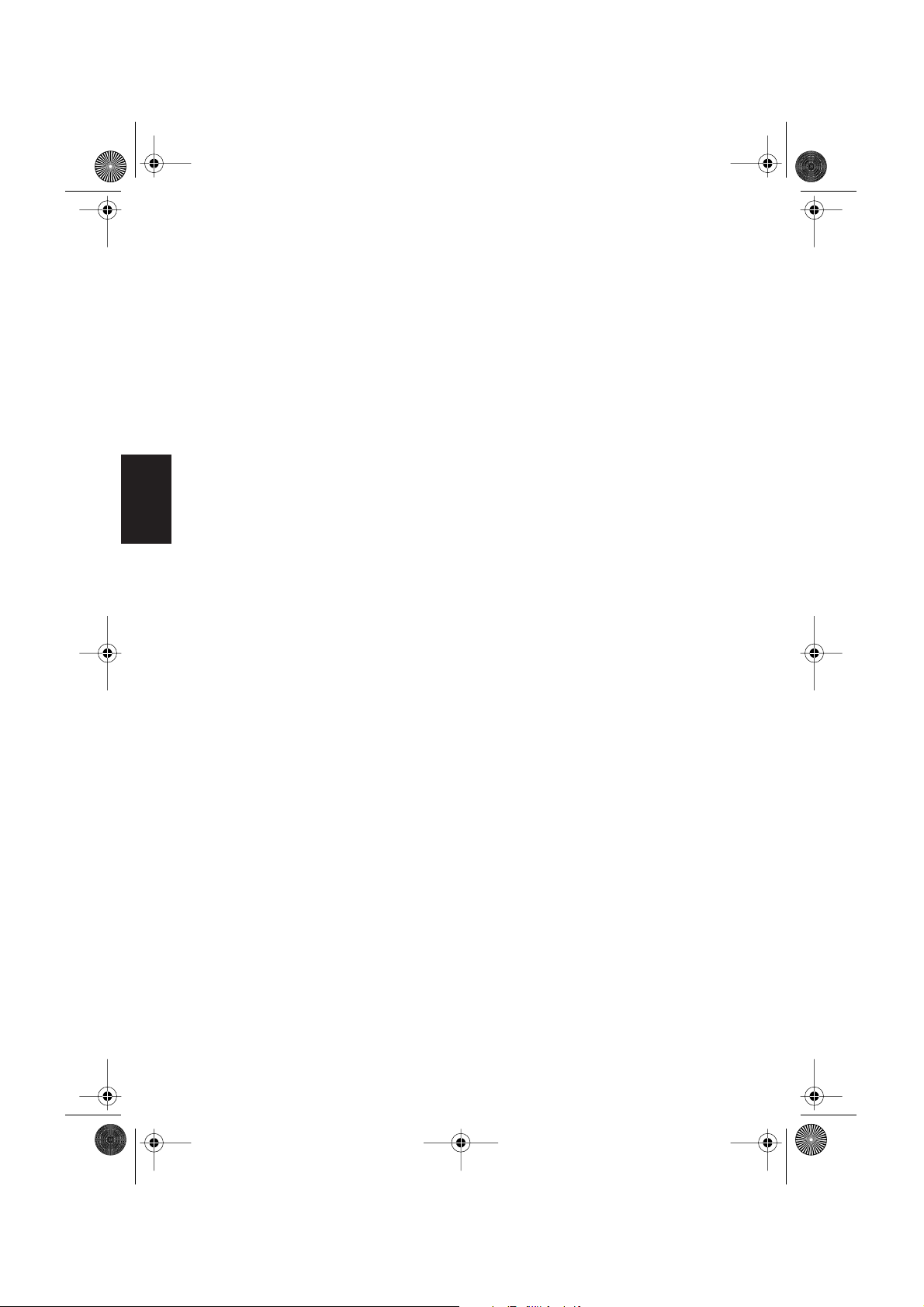
40R_EN_Dutch.book Page 26 Thursday, February 10, 2005 6:16 PM
1
Hoofdstuk
Basisbediening
26
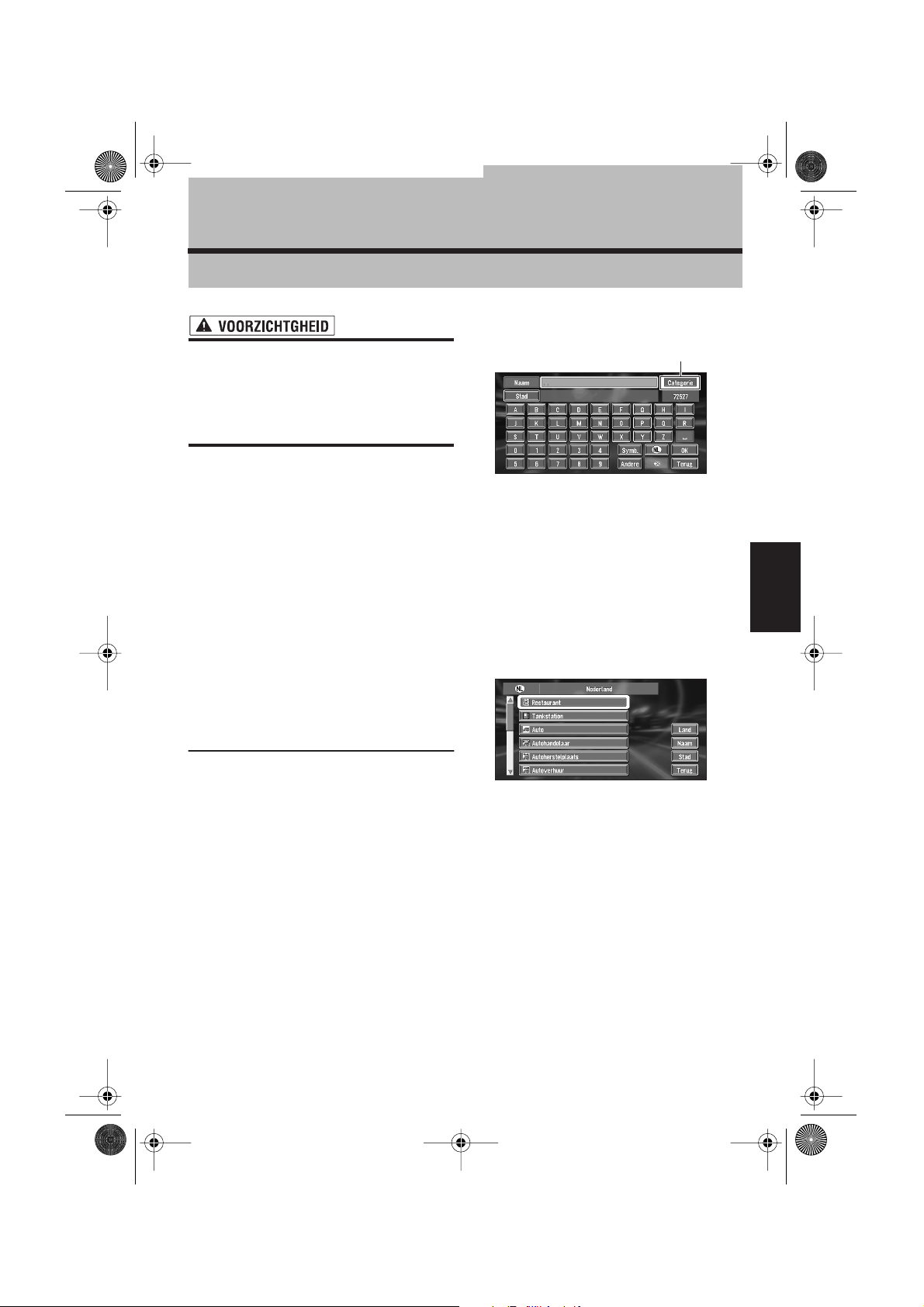
40R_EN_Dutch.book Page 27 Thursday, February 10, 2005 6:16 PM
Koers uitzetten naar uw bestemming
3 Selecteer Categorie en klik op de OK
toets.
• Om veiligheidsredenen zijn de functies
voor de routebepaling niet beschikbaar
zolang de auto rijdt. Om deze functies te
activeren en een route te bepalen, dient u
op een veilige plaats te stoppen en de
handrem in te schakelen.
❒ Sommige informatie over verkeersregelingen
op bepaalde dagen of tijden is afhankelijk van
het tijdstip waarop de route wordt berekend.
Deze informatie is daarom mogelijk niet in
overeenstemming met een bepaalde verkeersregel op het moment dat uw auto de locatie
passeert. Bovendien gelden de aangegeven
verkeersregels voor een personenauto en niet
voor een bedrijfsauto. Volg steeds de geldende verkeersbepalingen terwijl u rijdt.
❒ Als u tijdens de routeberekening op de NAVI
toets drukt, wordt de berekening afgebroken
en verschijnt de kaart.
“Naam” :
Selecteer dit item als u eerst de naam van de
Categorie wilt bepalen.
“Stad” :
Selecteer dit item als u eerst de naam van de
de stad of het gebied van bestemming wilt
bepalen.
4 Selecteer de gewenste categorie en klik
op de OK toets.
Categorieën (Cat.) zijn onderverdeeld in verschillende subcategorieën:
Hoofdstuk 2
Categorie
Hoofdstuk
2 Koers uitzetten naar uw bestemming
Een bestemming vinden door
het soort voorziening te selecteren
Informatie over verschillende voorzieningen
(Categorieën - Cat.), zoals benzinestations, amusementsparken of restaurants, is beschikbaar.
Door de categorie te selecteren (of de naam van
de Cat. in te voeren), kunt u een Categorie zoeken.
❒ U kunt het zoekbereik ook beperken door eerst
de naam van de stad of het gebied op te geven
waar uw bestemming zich bevindt.
Categorieën (Cat.) zoeken
1 In het Bestemming menu, selecteer
“Categorie” en klik op de OK toets.
2 Selecteer het land.
➲ Het land selecteren waarin u wilt zoeken ➞
Pagina 16
Als de categorie niet is onderverdeeld in subcategorieën, wordt er geen lijst getoond. Ga
verder met Stap 6.
5 Selecteer de subcategorie en klik op de
OK toets.
6 De naam van de Cat. invoeren.
Wanneer de lijst niet automatisch verschijnt
na het invoeren van de Cat., probeer dan “OK”
te selecteren.
“Stad” :
Maak eerst uw selectie om de stad of het
gebied van bestemming aan te geven.
27
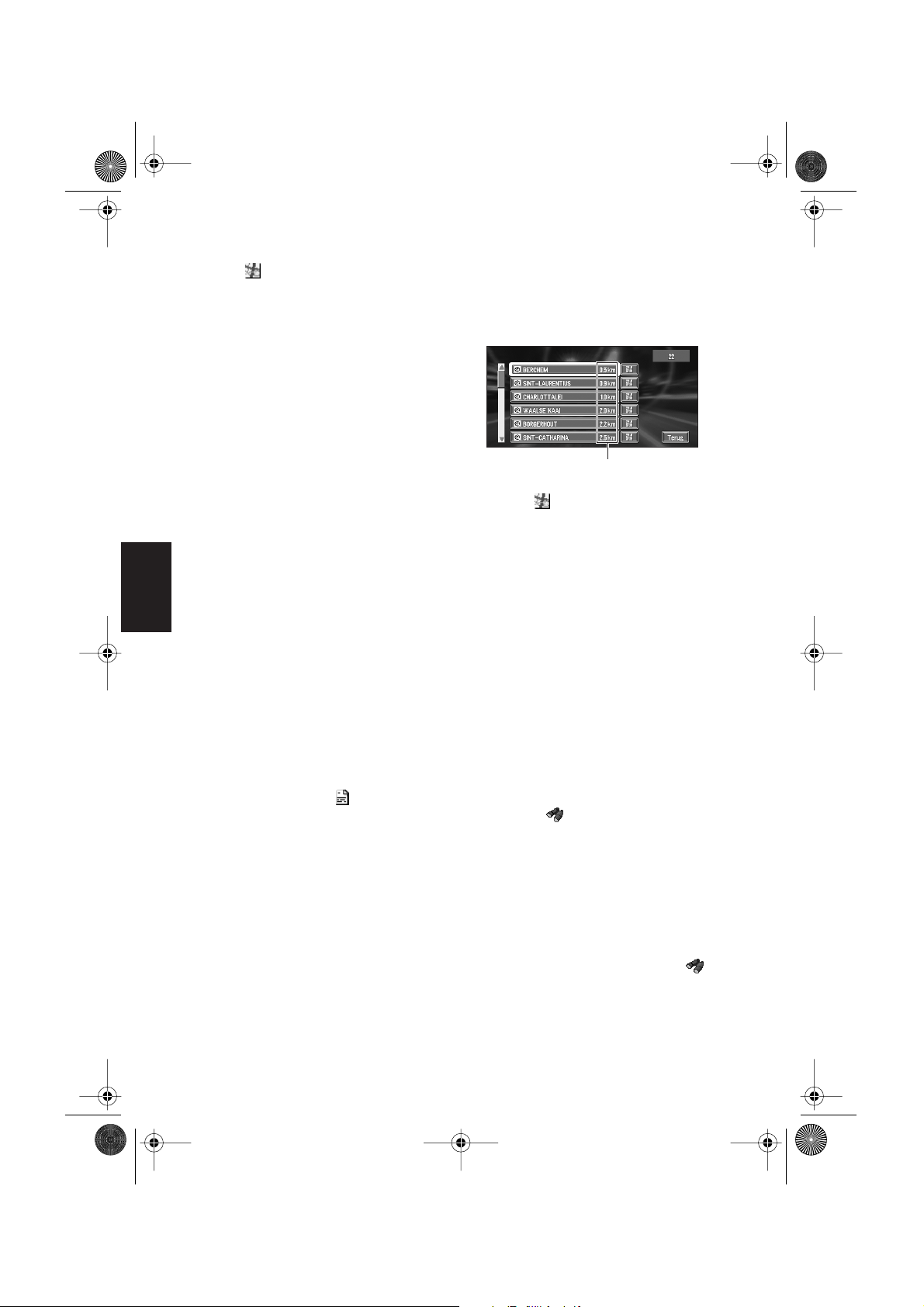
40R_EN_Dutch.book Page 28 Thursday, February 10, 2005 6:16 PM
7 Selecteer Cat. voor uw bestemming en
klik op de OK toets.
❒ Door te selecteren en op de OK toets
te klikken, wordt een kaart van de omgeving van de geselecteerde Cat. getoond.
➲ De bestemming zoeken met behulp van de
kaart ➞ Pagina 25
❒ Als de geselecteerde Cat. de naam is van
een reeks vestigingen en bij het opslaan
dezelfde naam van toepassing is voor verschillende locaties (het aantal vestigingen
verschijnt naast de naam van de reeks),
selecteer dan de naam van de Cat. om een
lijst van die Cat. te tonen en selecteer de
betreffende Cat. die uw bestemming is.
Een Cat. in uw omgeving vinden
U kunt naar de categorieën in uw omgeving op
de kaart zoeken. Gebruik deze functie om een
2
Cat. te vinden tijdens een rit.
1 In het Bestemming menu, selecteer “In de
omgeving” en klik op de OK toets.
De lijst met categorieën wordt weergegeven.
Hoofdstuk
2 Selecteer de categorie en klik op de OK
toets.
De geselecteerde categorie heeft een rood
afvinkteken.
OK:
Het zoeken begint
Terug:
Er wordt teruggegaan naar het vorige scherm
❒ Wilt u met gedetailleerdere categorieën
zoeken, selecteer dan en klik op de OK
Koers uitzetten naar uw bestemming
toets. Wanneer de lijst met subcategorieën
verschijnt, selecteer het onderdeel dat u
wilt zoeken en klik op de OK toets. Selecteer “Terug” en klik op de OK toets. Wanneer slechts enkele typen van de
gedetailleerde categorieën worden geselecteerd, verschijnen er blauwe afvinktekens.
❒ U kunt max. 100 gedetailleerde catego-
rieën selecteren.
3 Selecteer Cat. en klik op de OK toets.
Er worden namen van Categorieën weergegeven en de afstand tot de positie waar u zich
bevindt. Deze worden weergegeven in de volgorde van dichtbij tot veraf. Links van ieder
onderdeel geeft een pictogram de categorie
weer.
Afstand tot de voorziening
❒ Als u selecteert en u klikt op de OK
toets worden de categorieën in de omgeving van de aangegeven locatie weergegeven op de kaart.
➲ De bestemming zoeken met behulp van de
kaart ➞ Pagina 25
❒ Het zoekbereik is ongeveer 16 vierkante km
(10 vierkante mijl) van de huidige locatie.
De faciliteiten rond de scroll cursor doorzoeken
1 Verschuif de kaart en beweeg de scroll
cursor naar de plaats waar u een Cat. wilt
zoeken.
2 Klik op de OK toets.
Het snelkoppelingsmenu wordt weergegeven.
3 Selecteer en klik op de OK toets.
Zie Stap 2 van “Een Cat. in uw omgeving vinden” voor de volgende bewerkingen.
➲ Een Cat. in uw omgeving vinden ➞
Pagina 28
❒ De afstand die wordt aangegeven in het
zoekresultaat is de afstand van de scroll
cursor tot de voorziening.
❒ “In de omgeving” in het hoofdmenu zoekt
in uw omgeving. Wanneer echter in
het snelkoppelingsmenu verschijnt (➞
Pagina 20), wordt er in het gebied rond de
scroll cursor gezocht.
28
